TWCU.EXE или TP-LINK Wireless Client Utility — это приложение для настройки, необходимое для успешной работы беспроводных адаптеров. Приложение TP-LINK Wireless Client Utility существует только на компьютерах, использующих адаптеры TP-LINK. После установки этого приложения служба будет автоматически добавлена в список служб Windows, который будет постоянно работать в фоновом режиме.
Twcu.exe находится в папке C: Program Files TP-LINKTP-LINK Wireless Utility и используется TP-LINK для подключения к Интернету. Имя основного исполняемого файла — twcu.exe, его можно просмотреть на вкладке «Службы» диспетчера задач. Если вы один из пользователей, которые только что обновились до Windows 10 с предыдущих версий Windows, то, скорее всего, вы увидите сообщение об ошибке «Не удалось загрузить файл библиотеки!» это как-то связано с twcu.exe или TWCU. Эта ошибка появляется, когда вы переходите на рабочий стол и каждый раз, когда вы входите в свой компьютер с Windows 10.
Как уже указывалось, эта ошибка связана с утилитой беспроводного клиента TP-LINK, и каждый пользователь, использующий утилиту беспроводного клиента TP-LINK, испытывает эту проблему, которая может быть связана с некоторыми проблемами совместимости, особенно когда вы начинаете получать эту ошибку сразу после вы обновили до Windows 10. Чтобы решить эту проблему, следуйте каждому из вариантов, приведенных ниже.
Вариант 1. Попробуйте запустить в режиме совместимости.
Лучшее, что вы можете сделать, — запустить утилиту беспроводного клиента TP-LINK в режиме совместимости, поскольку проблема связана с некоторой проблемой совместимости. Чтобы запустить эту утилиту в режиме совместимости, вот что вам нужно сделать:
- Найдите утилиту беспроводного клиента TP-LINK, которая должна находиться на вашем рабочем столе.
- Найдя его, щелкните его правой кнопкой мыши и выберите «Свойства» в контекстном меню.
- После этого перейдите на вкладку «Совместимость» и установите флажок «Запустить эту программу в режиме совместимости для:» и в раскрывающемся списке выберите либо Windows 7, либо Windows 8.
- Нажмите кнопку «Применить», затем нажмите «ОК», чтобы сохранить внесенные изменения и проверить, решена ли проблема или нет.
Вариант 2. Попробуйте устранить неполадки совместимости
Эта опция почти такая же, как и первая, за исключением того, что это альтернативный способ исправления утилиты беспроводного клиента TP-LINK в случае, если первая не сработала. В этом случае вы устраните проблему совместимости утилиты беспроводного клиента TP-LINK.
- Найдите утилиту беспроводного клиента TP-LINK, которая, как уже упоминалось, находится на вашем рабочем столе.
- Затем щелкните его правой кнопкой мыши и выберите «Устранение неполадок совместимости» в контекстном меню.
- После этого нажмите «Попробовать рекомендуемые настройки». Как только процесс завершен, сообщение об ошибке должно исчезнуть.
Расширенный ремонт системы Pro
Автоматизированное решение для ремонта ПК в один клик
С Advanced System Repair Pro вы можете легко
Замените поврежденные файлы
Восстановить производительность
Удалить вредоносные программы
СКАЧАТЬ
Advanced System Repair Pro совместим со всеми версиями Microsoft Windows, включая Windows 11.
Поделиться этой статьей:
Вас также может заинтересовать
Mac OS
Серьезной причиной для перехода на Mac с ПК с Windows является Mac OS. Основанный на Linux, предлагает большую стабильность и лучшую безопасность, чем Windows, но вы не сможете найти на нем широкий спектр приложений.
Даже когда Mac OS X (первая большая) была впервые представлена, она выглядела и чувствовалась как целая вечность после Windows (Microsoft совсем недавно сделала гладкий и современный дизайн с Windows 11). Под капотом оказалось, что сама операционная система стабильна и невероятно быстра и отзывчива. Если вы цените стабильность и простоту использования, Mac OS — это операционная система для вас.
Яблочная экосистема
Это легко, если вы уже инвестировали в устройства Apple, такие как iPhone и iPad, наличие компьютера Apple — это еще один шаг вперед в экосистеме Apple и еще один шаг к легкому обмену документами и данными между устройствами.
Календари, электронные письма, фотографии, видео, документы и многое другое можно легко обмениваться и синхронизировать между устройствами с помощью одного Apple ID, что значительно упрощает рабочие процессы по сравнению с другими операционными системами.
недвижемости
Разработчики во всем мире говорят, что разработка на Mac намного лучше и плавнее, чем на ПК, возможно, это связано с тем, что ОС основана на Linux, но в любом случае она намного плавнее и приятнее. Ноутбуки Apple часто выбирают разработчики по определенной причине.
Кроме того, если вы занимаетесь разработкой приложений и сервисов, предназначенных для iPhone или iPod, то нет другого пути, кроме как участвовать в экосистеме Apple и владеть аппаратным обеспечением Apple.
Профессиональное программное обеспечение
Существует много программного обеспечения профессионального уровня как для платформы Windows, так и для Mac OS, но есть некоторые программы, которые существуют исключительно для оборудования Apple, такие как Final Cut Pro или Logic Pro. Оба приложения используются профессионалами и являются программным обеспечением, являющимся отраслевым стандартом.
Logic pro используется специалистами по индустриальному звуку по всему миру и используется в профессиональных студиях. Final Cut Pro также используется видеоредакторами во всем мире, и если вы специализируетесь в какой-либо из этих двух областей, Mac кажется очень разумной платформой, поскольку программное обеспечение не может быть найдено в Windows. Эти два примера, есть и другие подобные приложения, которые доступны только в Mac OS.
Долговечность
Оборудование Apple изготовлено из высококачественных материалов и компонентов, и со временем доказано, что оно служит дольше, чем обычно. Есть iPhone, которым 13 лет, и они все еще работают, Mac G3 и G4, которые все еще работают.
При покупке продуктов Apple они переживут другие, если с ними правильно обращаться, поэтому, в конце концов, вы можете сэкономить деньги, покупая их.
Узнать больше
Бывают случаи, когда вместо устранения проблем Центр обновления Windows создает проблемы на вашем компьютере с Windows 10. Вы даже можете увидеть некоторые ожидающие обновления Windows, которые по какой-то причине отказываются устанавливаться независимо от того, что вы делаете. Хорошо, что вам не придется иметь дело с теми неудачными и ожидающими обновлениями, которые не полностью загружены на ваш компьютер, поскольку вы можете их удалить. Следуйте приведенным ниже инструкциям, чтобы удалить неудачные и ожидающие обновления Windows.
Шаг 1. Первое, что вам нужно сделать, это удалить все содержимое временной папки.
- Нажмите клавиши Win + R, чтобы открыть диалоговое окно «Выполнить».
- Затем введите «% Temp%»И нажмите« Ввод »или« ОК », чтобы открыть временную папку.
- Оттуда выберите все папки и файлы во временной папке, а затем удалите их все.
Примечание.% Temp% — одна из многих переменных среды в Windows, которые могут открывать указанную папку Windows как временную папку, которая обычно находится в C: Users [имя пользователя] AppDataLocalTemp.
Шаг 2. Затем удалите файл pending.xml.
- Перейдите в папку C: Windows WinSxS.
- Открыв папку, найдите файл с именем «в ожидании.XML”И щелкните правой кнопкой мыши на нем, и вы можете либо переименовать его, либо удалить его.
- После этого Центр обновления Windows должен удалить отложенные задачи и создать новое новое обновление.
Шаг 3. Удалите все содержимое папки SoftwareDistribution.
Папка «Распространение программного обеспечения» в операционной системе Windows — это папка, которая находится в каталоге Windows и используется для временного хранения файлов, которые могут потребоваться для установки Центра обновления Windows на вашем ПК. Таким образом, он требуется Центром обновления Windows и поддерживается агентом WUAgent. Кроме того, он также содержит все файлы истории обновлений Windows, и как только вы удалите их, вы, скорее всего, потеряете историю обновлений. В результате при следующем запуске Центра обновления Windows это может привести к увеличению времени обнаружения.
- Откройте меню WinX.
- Оттуда откройте командную строку от имени администратора.
- Затем введите следующую команду — не забудьте нажать Enter сразу после ввода каждого из них.
net stop wuauserv
чистые стоповые бит
- После ввода этих команд он остановит службу обновления Windows и фоновую интеллектуальную службу передачи.
- Затем перейдите в папку C: Windows Software Distribution и избавьтесь от всех папок и файлов, нажав клавиши Ctrl + A, чтобы выбрать их все, а затем нажмите Удалить. Обратите внимание: если файлы уже используются, вы не сможете их удалить.
- После удаления всего содержимого папки «Распространение программного обеспечения» перезагрузите компьютер, а затем вернитесь в командную строку и снова введите следующие команды.
net start wuauserv
чистые стартовые биты
Поскольку папка уже была очищена, она будет заполнена заново, как только вы перезагрузите компьютер и откроете Центр обновления Windows.
Шаг 4. Попробуйте сбросить папку catroot2.
Вы также можете попробовать сбросить папку catroort2, поскольку она, как известно, устраняет множество проблем с Центром обновления Windows. И Catroot, и catroot2 — это папки операционной системы Windows, необходимые для процесса обновления Windows. Поэтому, когда вы запускаете Центр обновления Windows, папки catroort2 хранят подписи пакета Центра обновления Windows и помогают ему при установке. В процессе обновления используется файл «% windir% System32catroot2edb.log». После этого обновления сохраняются в папке SoftwareDistribution, которая затем используется автоматическими обновлениями для выполнения процесса обновления. Помните, что вы не должны переименовывать или удалять папку Catroot. Хотя папка Catroot2 автоматически воссоздается Windows, папка Catroot — нет.
Узнать больше
Если вы столкнулись с сообщением об ошибке «Нам не удалось найти диски. Чтобы получить драйвер хранилища, нажмите «Загрузить драйвер»» при попытке установить Windows на машину VirtualBox, то вы попали в нужное место, так как этот пост поможет вам исправить эту ошибку. Это сообщение об ошибке отображается на экране, где вам нужно выбрать раздел для установки гостевой операционной системы. Эта ошибка, скорее всего, связана с отсутствием правильных настроек, а также с поврежденным виртуальным диском. Чтобы исправить эту ошибку, вам необходимо удалить существующие устройства хранения, создать новое устройство хранения и выбрать правильный файл ISO.
Для получения полных инструкций выполните указанные ниже действия.
Шаг 1: Первое, что вам нужно сделать, это удалить все существующие устройства хранения, и поскольку эта опция уже доступна в VirtualBox по умолчанию, вам не нужно устанавливать какое-либо стороннее программное обеспечение.
Шаг 2: После этого откройте VirtualBox и выберите виртуальную машину, а затем нажмите кнопку «Настройки».
Шаг 3: Затем переключитесь в раздел «Хранилище», и с правой стороны вы увидите «Контроллер: SATA» и два других дополнительных ярлыка. Оттуда выберите Контроллер: SATA, а затем нажмите кнопку с красным крестом с надписью «Удалить выбранный контроллер хранилища».
Шаг 4: Теперь щелкните значок «Добавить новый контроллер хранилища» и выберите в списке вариант «Добавить контроллер SATA».
Шаг 5: После этого нажмите кнопку «Добавить жесткий диск» и выберите «Создать новый диск», после чего вам нужно будет создать новый виртуальный диск для вашей виртуальной машины.
Шаг 6: При создании виртуального жесткого диска убедитесь, что вы выбрали «Динамически выделяется». После завершения процесса вы получите в списке файл «.vdi».
Шаг 7: Затем нажмите кнопку «Добавить оптический привод» и выберите вариант «Выбрать диск». Здесь вам нужно выбрать файл ISO, и если вы можете найти файл ISO в данном списке, выберите его оттуда, иначе вам нужно нажать кнопку «Добавить» и перейти к папке, в которой находится файл ISO.
Шаг 8: Когда вы закончите, нажмите кнопку ОК и загрузите виртуальную машину. Вы должны увидеть параметры вместо сообщения об ошибке «Не удалось найти ни одного диска. Чтобы получить драйвер хранилища, нажмите« Загрузить драйвер »». Если вы видите варианты, теперь вы можете создать новый раздел и без проблем начать процесс установки операционной системы Windows на машине VirtualBox.
Узнать больше
Если вы столкнулись с ошибкой «синий экран» NMI_HARDWARE_FAILURE при использовании компьютера с Windows 10, читайте дальше, так как этот пост поможет вам решить эту ошибку «синего экрана смерти». NMI HARDWARE FAILURE или «Немаскируемое прерывание». Ошибка «Синий экран» возникает, когда в вашем компьютере есть какая-либо аппаратная неисправность. Когда вы сталкиваетесь с этой ошибкой «синий экран», вы можете получить код остановки 0x00000080, который может случайным образом возникать во время использования вашего компьютера. Однако многие пользователи сообщали об этой ошибке при попытке обновить или установить драйверы видеокарты. Код остановки, который вы можете получить для этой ошибки BSOD, — 0x00000080. Ошибка может возникать случайным образом во время использования компьютера, но большое количество пользователей сообщали об этой ошибке во время обновления или установки драйверов своей видеокарты. В этом посте мы рассмотрим все возможные исправления этой ошибки. Ошибка NMI_HARDWARE_FAILURE в Windows Проверка ошибки NMI_HARDWARE_FAILURE имеет значение 0x00000080. Эта проверка ошибок указывает на то, что произошел сбой оборудования. Существуют различные неисправности оборудования, которые могут вызвать такую ошибку «синий экран». Однако определить точную причину довольно сложно. Не беспокойтесь больше, поскольку следующие исправления, представленные ниже, могут помочь вам устранить ошибку синего экрана NMI_HARDWARE_FAILURE независимо от причины проблемы.
Вариант 1. Попробуйте удалить оборудование или драйверы, которые вы недавно установили.
Если вы недавно установили какое-либо оборудование или драйверы, возможно, вы захотите отключить или удалить их, поскольку доказано, что внешние устройства являются одним из факторов, вызывающих ошибки типа «синий экран», такие как NMI_HARDWARE_FAILURE. Все, что вам нужно сделать, это физически отключить любые внешние устройства, которые подключены к вашему компьютеру, а затем проверить, исправляет ли это ошибку BSOD или нет.
Вариант 2. Попробуйте выполнить откат, обновить или отключить драйверы видеокарты.
Поскольку ошибка синего экрана NMI_HARDWARE_FAILURE имеет какое-то отношение к драйверам видеокарты, вы можете либо откатить, либо обновить, либо отключить их в зависимости от ваших предпочтений, чтобы устранить ошибку.
- Сначала загрузите компьютер в безопасном режиме.
- После этого нажмите клавиши Win + R, чтобы запустить Run.
- Введите devmgmt.MSC в поле и нажмите Enter или нажмите OK, чтобы открыть диспетчер устройств.
- После этого отобразится список драйверов устройств. Оттуда найдите адаптеры дисплея и щелкните по ним.
- После этого щелкните правой кнопкой мыши каждую запись в разделе «Видеоадаптеры» и выберите в меню пункт «Удалить устройство».
- Теперь перезагрузите компьютер.
- После перезагрузки компьютера перейдите в приложение «Настройки» и проверьте наличие обновлений в разделе «Центр обновления Windows».
Примечание: У вас также есть возможность перейти непосредственно на веб-сайт производителей ваших видеокарт, таких как NVIDIA, Intel или AMD, и перейти в раздел под названием Драйверы, а затем проверить, есть ли новое доступное обновление — если оно есть, загрузите и установите его.
Вариант 3. Убедитесь, что все модули памяти одного типа.
Этот третий вариант довольно сложен и технически сложен. Если вы часто используете несколько физических RAM на своем компьютере с Windows 10, вам нужно сначала проверить, имеют ли они одинаковую частоту. После этого первое, что вы должны проверить, это совместимость чипа. И если розетки подключены с помощью какого-либо адаптера или нерекомендуемого устройства, это может вызвать некоторые проблемы, снижая производительность вашего компьютера. Если вам удалось найти такую настройку, вам придется отменить ее или установить подходящее и рекомендованное, а также совместимое оборудование.
Вариант 4. Попробуйте запустить средство устранения неполадок синего экрана.
Как вы знаете, средство устранения неполадок синего экрана — это встроенный инструмент в Windows 10, который помогает пользователям исправлять ошибки BSOD, такие как ошибка NMI_HARDWARE_FAILURE. Его можно найти на странице средств устранения неполадок настроек. Чтобы использовать его, выполните следующие действия:
- Нажмите клавиши Win + I, чтобы открыть панель «Настройки».
- Затем перейдите в Обновление и безопасность> Устранение неполадок.
- Оттуда найдите опцию «Синий экран» с правой стороны, а затем нажмите кнопку «Запустить средство устранения неполадок», чтобы запустить средство устранения неполадок «Синий экран», а затем перейдите к следующим параметрам на экране. Обратите внимание, что вам может потребоваться загрузить ваш компьютер в безопасном режиме.
Узнать больше
Виртуальная реальность или VR для краткости прошли долгий путь от своей начальной стадии, и, поскольку 2022 год находится в половине периода, мы смотрим на рынок VR и размышляем о том, что изменилось за один год. Начнем с того, что качество и количество игр увеличилось, а стоимость оборудования снизилась, что сделало весь опыт виртуальной реальности немного более доступным для более широкой аудитории.
Многие компании пытались попасть на подножку VR, но многие потерпели неудачу. То, что осталось, — это основные продукты VR-оборудования от крупных компаний, которые рано начали с VR и продолжали улучшать свои гарнитуры.
Поэтому с большим удовольствием представляем вам оставшиеся 3 лучшие виртуальные гарнитуры 2022 года от Sony, Valve и Meta.
СОНИ Плейстейшен ВР
Если вы хотите VR на консолях, то есть действительно один вариант, и это SONY VR. Премиальное решение виртуальной реальности от SONY, к сожалению, вы можете сделать это только на Playstation 4 и Playstation 5. Sony удалось создать оборудование отличного качества и упаковать его эксклюзивы в playstore по очень доступной цене, которая все еще дешевле, чем другие продукты.
Пока вы ждете гарнитуру Sony PlayStation VR2, она по-прежнему остается отличным вариантом, а ее качество по-прежнему остается одним из лучших в игре. С момента его выпуска и до сегодняшнего дня для него было выпущено множество ААА-тайтлов как эксклюзивов, в которые нельзя играть никаким другим способом, и некоторые из них действительно того стоят.
КЛАПАН Индекс
Несмотря на то, что есть гарнитуры, такие как HTC Vive Cosmos Elite, которые имеют некоторые функции, которые делают их лучшим решением, чем Valve Index, Index по-прежнему в целом лучше VR-гарнитуры как целого продукта, но его цена делает его недоступным. вашего стандартного пользователя. Цена, однако, на самом деле является иллюзией, поскольку она применяется только при покупке системы в первый раз, вы видите, что Valve создала эту гарнитуру как систему модульного дизайна, что делает ее обновляемой, что означает, что вы можете, например, купить только более новые контроллеры, и они будут отлично работают с остальным оборудованием.
Модульная конструкция сэкономит вам деньги, когда вы захотите модернизировать свою систему виртуальной реальности, но, как уже говорилось, начальная цена высока. Помимо несколько более высокой цены, чем у конкурентов, также примечательно, что Index представляет собой набор VR с позиционным отслеживанием, что означает, что для определения местоположения пользователя он использует базовую станцию. Это означает, что после установки не так просто изменить место его использования.
Тем не менее, его качество и использование Steam не имеют себе равных, высококачественные игры и совместимость, которую не может обеспечить ни одна другая гарнитура со Steam, вероятно, делают Index одной из 3 лучших гарнитур. Half-Life Alyx, возможно, и на данный момент одна из лучших VR-игр, когда-либо созданных, была специально разработана для Valve Index, и другие игры также невероятно хорошо работают с этой гарнитурой, поэтому, если вам нужна мощная машина для компьютерных VR-игр, вам Не ошибитесь, купив Valve Index.
МЕТА-КВЕСТ 2
Самая дешевая из трех и представленная в различных итерациях, Meta с самого начала зарекомендовала себя как ведущий игрок в технологии виртуальной реальности со своей линейкой продуктов Oculus. Quest 2 — следующий продукт в их линейке, он поставляется в версиях на 128 ГБ и 256 ГБ.
Meta убрала необходимость в учетной записи Facebook для своих систем виртуальной реальности, и теперь вы можете использовать их без необходимости отправлять какие-либо данные в мета. Этот автономный набор VR по справедливой цене для своих начальных 128 моделей улучшается во всех возможных отношениях по сравнению с предыдущей итерацией и устанавливает планку для того, что придет в будущем VR.
Предлагая как проводное, так и беспроводное соединение со своим автономным аккумулятором, Quest 2 также содержит большую библиотеку игр и удобна для пользователя, как обычная игровая консоль, но при этом позволяет некоторые внутренние настройки, если вы того пожелаете.
Кроме того, решение Meta Vr, поскольку оно использует отслеживание наизнанку, позволяет невероятно легко просто взять его и носить с собой, куда бы вы ни пошли.
Узнать больше
Diablo изменила способ создания ролевых игр в жанре экшн и стала домашней работой для многих разработчиков. Diablo 3 — третье продолжение серии, и, к радости многих игроков по всему миру, оно принесло несколько интересных вещей в жанре, таких как объединение с другими друзьями для совместной борьбы с полчищами демонов, вводя столь необходимый элемент многопользовательской игры. К сожалению, иногда мы получаем сообщение об ошибке, что Diablo 3 не может подключиться или что соединение с игровым сервером было потеряно. Продолжайте читать и пробуйте предоставленные решения по мере их появления, чтобы решить эту проблему и продолжить игру.
Узнать больше
Из-за технологии гибридного ядра линейка процессоров Alder Lake имела некоторые проблемы с DRM в некоторых играх, где программное обеспечение защиты DRM обнаруживало переключение дизайна гибридного ядра через диспетчер как попытку взлома и мешало игре работать должным образом. Эта проблема затронула более 50 наименований, сейчас только 3 остаются затронутыми, но над ними ведутся работы, чтобы их можно было решить.

Узнать больше
Компания Код ошибки 0x80070057 довольно типично для Win7. Пользователи Win7 сообщают, что каждый раз, когда они пытаются установить эту операционную систему, появляется эта проблема. Часто общая информация, которая приходит с этой конкретной ошибкой, такова:
«Код ошибки 0x80070057: неверный параметр»
Когда эта проблема возникает, вы в конечном итоге изо всех сил пытаетесь переместить личные документы от одного человека к другому.
Решения
 Причины ошибок
Причины ошибок
Вы можете получить сообщение об ошибке при попытке установить Win7,
«Произошла внутренняя ошибка. Неверные параметры».
Если это произойдет с вами, осознайте, что вы имеете дело с кодом неисправности 0x80070057. Эта ошибка возникает в основном, когда вы пытаетесь создать полную резервную копию вашей ОС Windows 7.
Основной источник ошибки 0x80070057 — огромные значения реестра.
Обширные значения реестра обычно появляются, когда вы пытаетесь выполнить резервное копирование своей ОС Windows 7. Это означает, что вам нужно немедленно создать больший объем виртуальной памяти, чтобы предотвратить возникновение ошибки.
Код ошибки 0x80070057 может быть результатом несовместимости материнской платы и некоторых драйверов.
Проверьте, материнская плата компьютера и установленные драйвера совместимы. Если вы не можете сделать это эффективно самостоятельно, может быть хорошей идеей заручиться услугами квалифицированного специалиста.
Проблема сигнала 0x80070057 имеет тесное соединение с установками RAID
Установки RAID имеют тенденцию искрить код ошибки 0x80070057. Если вы столкнулись с этой ошибкой при использовании RAID, сначала отключите настройку RAID и проверьте, решает ли это проблему.
Дополнительная информация и ручной ремонт
Код ошибки 0x80070057 можно исправить. Таким образом, нет абсолютно никаких причин для беспокойства, когда вы видите это по отношению к своим собственным Операционная система Windows 7, Так что вы можете сделать, чтобы решить это?
а) Увеличение виртуальной памяти: Это, пожалуй, самое распространенное решение для кода ошибки 0x80070057. В большинстве случаев простое увеличение виртуальной памяти, особенно в операционной системе Windows 7, полностью устраняет ошибку. Кроме того, вам не нужно быть технически продвинутым, чтобы осуществить изменение. Просто выполните следующие действия: —
- Нажмите кнопку «Пуск» и откройте панель управления
- Нажмите «Безопасность системы» и перейдите к «Система».
- Щелкните Advanced System Settings (Расширенные настройки системы), затем перейдите на вкладку Advanced Level (Расширенный уровень).
- Нажмите кнопку Изменить, которая может быть под виртуальной памятью
- Измените значение виртуальной памяти. Например, вы можете полностью настроить от 2000 МБ до 6000 МБ.
- Щелкните Установить, затем ОК. Вы сделали
Как и в случае с каждым дополнительным изменением, которое вы вносите в свой компьютер, вам придется завершить его перезагрузкой. Таким образом, вы убедитесь, что они останутся такими, какими вы их установили, и примените необходимые изменения. Если ошибка не устранена после попытки предыдущего исправления, загрузите программное обеспечение для очистки реестра, Программное обеспечение очистит ваш диск и освободит память, увеличивая доступную виртуальную память для вашего компьютера. Это должно решить ваш постоянный код ошибки 0x80070057.
Узнать больше
Что такое ошибка 1713?
Ошибка 1713 по сути является ошибкой программирования. Он был специально разработан для приложений Microsoft. Это сделано для того, чтобы клиенты могли продолжать использовать соответствующий инструмент настройки. Ошибка может быть довольно раздражающей и используется производителями для определения причины ошибки, чтобы можно было использовать методы противодействия. Число 1713 — это просто шестнадцатеричный код, сообщающий, где была загружена инструкция при возникновении ошибки.
Решения
 Причины ошибок
Причины ошибок
Что касается причин ошибки 1713, то основной причиной являются поврежденные, неправильно настроенные или поврежденные системные файлы Windows. Есть несколько других факторов, которые приводят к возникновению ошибки 1713. Например, если приложения или оборудование в вашей системе были неправильно удалены, установлены или удалены, возникнет ошибка 1713. Точно так же ошибка 1713 возникает, когда компьютер восстанавливается после атаки со стороны некоторых вирусы, шпионское ПО, вредоносное или рекламное ПО только недавно. Эта атака повреждает файл, поэтому появляется ошибка. В этой ошибке также может быть виновато неправильное завершение работы системы. Все перечисленные выше сценарии на самом деле повреждают записи реестра в системных файлах Windows. Поврежденные или поврежденные файлы затем приведут к неправильной связи или отсутствию информации. Само собой разумеется, что такие проблемы будут мешать приложениям работать должным образом, и это делает еще более важным исправить эту ошибку, как только она появится.
Дополнительная информация и ручной ремонт
Два наиболее полезных обходных пути для ошибки 1713 перечислены ниже.
- Это решение для опытных пользователей. Перезагрузите компьютер. Войдите в него как администратор в безопасном режиме. Теперь нажмите кнопку «Пуск» и пройдите по этому пути Все программы-> Стандартные-> Системные инструменты-> Восстановление системы. Теперь появится опция с просьбой «Восстановить ваш компьютер до более раннего времени». Выберите это. Эта опция фактически появится в новом окне. Нажмите «Далее. Вам будет показан список точек восстановления. Выберите самую последнюю точку восстановления до возникновения ошибки и нажмите Далее. Теперь нажмите кнопку «Далее», которая появится в окне подтверждения. Перезагрузите компьютер, как только восстановление будет завершено.
- Это решение для начинающих пользователей. Скачайте утилиту для ремонта 1713, доступную онлайн. Установите эту программу и используйте ее для сканирования вашей системы. После завершения сканирования нажмите «Восстановить», чтобы исправить ошибку.
Узнать больше
Одним из самых сложных помощников в области искусственного интеллекта или искусственного интеллекта на рынке является Cortana. Однако, каким бы сложным ни был этот ИИ-помощник, иногда возникают проблемы с ним. Поэтому, если ваша Cortana не подключается к Интернету, не беспокойтесь, этот пост поможет вам решить проблему. Эта проблема с подключением в Cortana может быть связана с настройками, сетевым подключением или вашей учетной записью Microsoft. Кроме того, также может быть, что брандмауэр или антивирусная программа мешают его подключению. В любом случае, вот несколько возможных решений, которые могут помочь вам решить проблему.
Вариант 1. Попробуйте выключить и снова включить модем, маршрутизатор и компьютер.
- Подключите модем, маршрутизатор и компьютер с помощью проводов, а затем выключите все эти три устройства.
- Включите модем и подождите 30 секунд.
- Включите роутер и подождите 30 секунд.
- Наконец, включите компьютер и проверьте, можете ли вы теперь успешно подключиться к Интернету.
Вариант 2 — проверьте, правильно ли работает ваш роутер или интернет-провайдер
Поскольку причиной этой проблемы является то, что Cortana не подключается к Интернету, даже если вы можете получить доступ к веб-сайтам с помощью браузера, вы можете проверить свой маршрутизатор или интернет-провайдера (Internet Service Provider) и посмотреть, правильно ли они работают.
Вариант 3. Попробуйте изменить подключение к Интернету.
Вы также можете попробовать изменить подключение к интернету и посмотреть, решит ли это проблему. Если вы используете Ethernet, вы можете попробовать подключиться к Wi-Fi-соединению и посмотреть, сможет ли Cortana подключиться или нет.
Вариант 4. Попробуйте запустить средство устранения неполадок поиска и индексирования.
Вы также можете запустить средство устранения неполадок поиска и индексирования в Windows 10, поскольку оно проверяет, установлены ли параметры для Кортаны, и автоматически исправляет любые проблемы, если обновление или установка программного обеспечения изменили параметры. Чтобы запустить его, просто нажмите кнопку «Пуск» и выберите Настройки> Обновления и безопасность> Устранение неполадок. Оттуда выберите средство устранения неполадок поиска и индексирования.
Примечание: Вы также можете запустить средство устранения неполадок в сети, поскольку оно также может помочь в решении проблемы, особенно если проблема связана с сетью.
Вариант 5 — Попробуйте удалить прокси
Удаление прокси-сервера также может помочь вам решить проблему с подключением в Cortana. Вот как вы можете это сделать:
- Нажмите клавиши Win + R, чтобы открыть диалоговое окно «Выполнить».
- Затем введите «inetcpl.cpl» в поле и нажмите Enter, чтобы открыть Свойства Интернета.
- После этого перейдите на вкладку «Подключения» и выберите настройки локальной сети.
- Оттуда. Снимите флажок «Использовать прокси-сервер» для вашей локальной сети, а затем убедитесь, что установлен флажок «Автоматически определять настройки».
- Теперь нажмите кнопку ОК и кнопку Применить.
- Перезагрузите компьютер.
Примечание: Если вы используете стороннюю прокси-службу, вы должны отключить ее.
Вариант 6. Подтвердите свою учетную запись Microsoft
В некоторых случаях Cortana может не иметь возможности подключиться к Интернету, поскольку ваша учетная запись Microsoft больше не проверяется. Обычно это происходит, когда вы используете двухэтапную систему аутентификации с вашей учетной записью Microsoft. Чтобы проверить это, просто откройте «Настройки» и нажмите «Аккаунты». После этого проверьте, есть ли у вас гиперссылка Verify под вашей учетной записью Microsoft или нет, затем нажмите Verify. После этого следуйте инструкциям на экране, чтобы подтвердить свою учетную запись Microsoft. Как только ваша учетная запись будет подтверждена, перезагрузите компьютер.
Вариант 7. Попробуйте сбросить настройки Кортаны.
- Откройте Cortana и перейдите в раздел «Настройки», где вы увидите: «Отключение Cortana удаляет все, что Cortana знает на этом устройстве, но ничего не удаляет из Блокнота. После выключения Cortana вы можете решить, что делать с тем, что еще хранится в облаке ». Отключите эту опцию.
- Перезагрузите компьютер.
- После загрузки компьютера снова запустите Cortana и проверьте.
Вариант 8. Попробуйте переустановить Кортану.
Если ни один из приведенных выше вариантов не работает, вам следует рассмотреть возможность переустановки Cortana.
- Сначала щелкните правой кнопкой мыши кнопку «Пуск» и выберите в списке параметр Windows Powershell (Admin).
- Затем введите следующую команду и нажмите Enter, чтобы выполнить ее:
Get-AppXPackage -Name Microsoft.Windows.Cortana | Foreach {Add-AppxPackage -DisableDevelopmentMode -Register «$($_.InstallLocation)AppXManifest.xml»}
- Перезагрузите компьютер и проверьте, может ли Cortana подключиться.
Узнать больше
Авторское право © 2022, ErrorTools, Все права защищены
Товарные знаки: логотипы Microsoft Windows являются зарегистрированными товарными знаками Microsoft. Отказ от ответственности: ErrorTools.com не аффилирован с Microsoft и не претендует на прямую аффилированность.
Информация на этой странице предоставлена исключительно в информационных целях.
Ремонт вашего ПК одним щелчком мыши
Имейте в виду, что наше программное обеспечение необходимо установить на ПК с ОС Windows. Откройте этот веб-сайт на настольном ПК и загрузите программное обеспечение для простого и быстрого устранения ваших проблем.
На чтение 3 мин. Просмотров 117 Опубликовано 22.04.2021
Twcu.exe, также известный как утилита беспроводного клиента TP-LINK, – это приложение для настройки, необходимое для успешного запуска беспроводных адаптеров. Утилита настройки беспроводной сети TP-LINK устанавливается в системе пользователей, использующих адаптеры TP-LINK. После установки этой утилиты служба будет добавлена в список служб Windows и будет постоянно работать в фоновом режиме.
Twcu.exe находится в C: Program Files TP-LINK TP -LINK Wireless Utility, и TP-LINK использует ее для подключения к Интернету. Имя основного исполняемого файла – twcu.exe, и его можно увидеть на вкладке служб диспетчера задач.
Если вы недавно обновили Windows 10 или вы обновились до Windows 10 с предыдущей версии Windows, тогда вы можете увидеть ошибку, связанную с TWCU или twcu.exe. Когда вы включите компьютер, вы увидите такое сообщение об ошибке

Эта ошибка появится, как только вы попадете на рабочий стол, и будет появляться каждый раз, когда вы входите в Windows.
Прежде всего, эта ошибка связана с вашим Утилита настройки беспроводной сети TPlink. Практически у каждого пользователя, столкнувшегося с этой ошибкой, в системе была установлена утилита настройки беспроводной сети TPlink. Проблемы совместимости – наиболее вероятная причина появления этого сообщения об ошибке, особенно если проблема возникла после обновления до Windows 10.
Метод 1. Запуск в режиме совместимости
Поскольку наиболее вероятной причиной этой проблемы является проблема совместимости, наиболее логичным решением будет запустить утилиту настройки беспроводной связи TPlink в режиме совместимости. Вот шаги для запуска утилиты настройки в режиме совместимости.
Примечание: У меня нет утилиты настройки беспроводной сети TPlink, поэтому я выполняю эти шаги в другом приложении. Вы не должны столкнуться с какими-либо проблемами, поскольку эти шаги будут такими же для служебной программы настройки беспроводной связи TPlink.
- Найдите служебную программу настройки беспроводной связи TPlink. Это должен быть на вашем рабочем столе.
- Щелкните правой кнопкой мыши утилиту настройки беспроводной связи TPlink и выберите

- Перейдите на вкладку Совместимость .
- Установите флажок Запустите эту программу в режиме совместимости для:

- В раскрывающемся списке выберите Windows 8 или Windows 7 .

- Нажмите Применить затем выберите

Проверьте, решает ли это проблему или нет.
Метод 2: Запуск в режиме совместимости (альтернатива)
Это то же самое, что и метод 1, но предоставляет альтернативный способ устранение проблем совместимости утилиты настройки беспроводной связи TPlink.
Следуйте инструкциям ниже, чтобы исправить проблему совместимости.
- Найдите Утилита настройки беспроводной связи TPlink . Она должна быть на вашем рабочем столе.
- Щелкните правой кнопкой мыши Утилиту настройки беспроводной связи TPlink и выберите Устранение неполадок совместимости

- Нажмите Попробовать рекомендуемые настройки

Вы не должны видеть сообщение об ошибке после завершения процесса.
СОВЕТУЕМ: Нажмите здесь, чтобы исправить ошибки Windows и оптимизировать производительность системы
Twcu.exe, также известный как TP-LINK Wireless Client Utility, является приложением конфигурации, необходимым для успешной работы беспроводных адаптеров. Утилита беспроводной настройки TP-LINK устанавливается в системе пользователей, использующих адаптеры TP-LINK. После установки этой утилиты служба будет добавлена в список служб Windows и будет работать в фоновом режиме.
Twcu.exe находится по адресу C: Program Files TP-LINK TP-LINK Wireless Utility, и TP-LINK использует его для подключения к Интернету. Имя основного исполняемого файла — twcu.exe, и его можно увидеть на вкладке служб диспетчера задач.
Если вы недавно обновили Windows 10 или обновили Windows 10 с предыдущей версии Windows, то вы можете увидеть ошибку, связанную с TWCU или twcu.exe. Когда вы включите компьютер, вы увидите сообщение об ошибке, подобное этому
Эта ошибка появится, как только вы достигнете своего рабочего стола, и будет появляться каждый раз, когда вы входите в Windows.
Прежде всего, эта ошибка связана с вашей утилитой настройки беспроводной связи TPlink. Практически у каждого пользователя, столкнувшегося с этой ошибкой, была установлена утилита беспроводной настройки TPlink. Проблемы совместимости являются наиболее вероятной причиной появления этого сообщения об ошибке, особенно если вы начали испытывать проблему после обновления до Windows 10.
Способ 1: запустить в режиме совместимости
Поскольку наиболее вероятной причиной этой проблемы является проблема совместимости, наиболее логичная вещь, которую вы можете здесь сделать, — запустить программу настройки беспроводной связи TPlink в режиме совместимости. Вот шаги для запуска утилиты конфигурации в режиме совместимости.
Примечание. У меня нет утилиты настройки беспроводной связи TPlink, поэтому я выполняю эти шаги в другом приложении. Вы не должны сталкиваться с какими-либо проблемами, так как эти шаги будут одинаковыми для утилиты беспроводной настройки TPlink.
- Найдите утилиту настройки беспроводной связи TPlink. Она должна быть на вашем рабочем столе.
- Щелкните правой кнопкой мыши утилиту настройки беспроводной связи TPlink и выберите « Свойства».
- Перейдите на вкладку « Совместимость ».
- Установите флажок Запустить эту программу в режиме совместимости для:
- Выберите Windows 8 или Windows 7 из выпадающего списка
- Нажмите Apply, затем выберите Ok
Проверьте, исправляет ли это проблему или нет.
Способ 2: запустить в режиме совместимости (альтернатива)
Это то же самое, что и метод 1, но предоставляет альтернативный способ устранения проблем совместимости утилиты беспроводной настройки TPlink.
Следуйте приведенным ниже инструкциям, чтобы устранить проблему совместимости.
- Найдите утилиту настройки беспроводной связи TPlink. Она должна быть на вашем рабочем столе.
- Щелкните правой кнопкой мыши утилиту настройки беспроводной связи TPlink и выберите Устранение неполадок совместимости.
- Нажмите Попробовать рекомендуемую настройку
Вы не должны видеть сообщение об ошибке после завершения процесса.
Автор:
Janice Evans
Дата создания:
1 Июль 2021
Дата обновления:
1 Февраль 2023
Twcu.exe, также известная как Утилита беспроводного клиента TP-LINK, представляет собой приложение для настройки, необходимое для успешного запуска беспроводных адаптеров. Утилита настройки беспроводной сети TP-LINK устанавливается в системе пользователей, использующих адаптеры TP-LINK. После установки этой утилиты служба будет добавлена в список служб Windows и будет постоянно работать в фоновом режиме.
Twcu.exe находится в папке C: Program Files TP-LINK TP-LINK Wireless Utility, и TP-LINK использует его для подключения к Интернету. Имя основного исполняемого файла — twcu.exe, его можно увидеть на вкладке служб диспетчера задач.
Если вы недавно обновили Windows 10 или обновились до Windows 10 с предыдущей версии Windows, вы можете увидеть ошибку, связанную с TWCU или twcu.exe. Когда вы включите компьютер, вы увидите такое сообщение об ошибке
Эта ошибка появится, как только вы попадете на рабочий стол, и будет появляться каждый раз, когда вы входите в свою Windows.
Прежде всего, эта ошибка связана с вашей утилитой настройки беспроводной сети TPlink. Практически у каждого пользователя, столкнувшегося с этой ошибкой, в системе была установлена утилита настройки беспроводной сети TPlink. Проблемы совместимости — наиболее вероятная причина появления этого сообщения об ошибке, особенно если проблема возникла после обновления до Windows 10.
Метод 1: запустить в режиме совместимости
Поскольку наиболее вероятной причиной этой проблемы является проблема совместимости, наиболее логичным решением будет запустить утилиту настройки беспроводной связи TPlink в режиме совместимости. Вот шаги для запуска утилиты настройки в режиме совместимости.
Примечание: У меня нет утилиты настройки беспроводной сети TPlink, поэтому я выполняю эти шаги в другом приложении. Вы не должны столкнуться с какими-либо проблемами, поскольку эти шаги будут такими же для утилиты настройки беспроводной сети TPlink.
- Найдите Утилита настройки беспроводной сети TPlink Это должно быть на вашем рабочем столе
- Щелкните правой кнопкой мыши Утилита настройки беспроводной связи TPlink и выберите Свойства
- Щелкните значок Совместимость вкладка
- Проверьте коробка Запустите эту программу в режиме совместимости для:
- Выберите либо Windows 8 или Windows 7 из выпадающего списка
- Нажмите Подать заявку тогда Выбрать Хорошо
Проверьте, решает ли это проблему или нет.
Метод 2: запустить в режиме совместимости (альтернативный)
Это то же самое, что и метод 1, но предоставляет альтернативный способ устранения проблем совместимости с Утилитой настройки беспроводной связи TPlink.
Следуйте инструкциям ниже, чтобы устранить проблему совместимости.
- Найдите Утилита настройки беспроводной сети TPlink Это должно быть на вашем рабочем столе
- Щелкните правой кнопкой мыши Утилита настройки беспроводной связи TPlink и выберите Устранение неполадок совместимости
- Нажмите Попробуйте рекомендуемые настройки
После завершения процесса вы не должны видеть сообщение об ошибке.
Содержание
- 990x.top
- Простой компьютерный блог для души)
- TWCU.exe что это за процесс такой непонятный?
- Исправлено: TWCU.EXE не удалось загрузить файл библиотеки
- СОВЕТУЕМ: Нажмите здесь, чтобы исправить ошибки Windows и оптимизировать производительность системы
- Способ 1: запустить в режиме совместимости
- Способ 2: запустить в режиме совместимости (альтернатива)
- Что такое twcu.exe? Это безопасно или вирус? Как удалить или исправить это
- Что такое twcu.exe?
- Twcu.exe безопасно, или это вирус или вредоносная программа?
- Могу ли я удалить или удалить twcu.exe?
- Распространенные сообщения об ошибках в twcu.exe
- Как исправить twcu.exe
- Загрузите или переустановите twcu.exe
- Исправлено: TWCU.EXE не мог загрузить файл библиотеки —
- Способ 1: запустить в режиме совместимости
- Способ 2: запустить в режиме совместимости (альтернатива)
- 3 простых шага по исправлению ошибок TWCU.EXE
- 1- Очистите мусорные файлы, чтобы исправить twcu.exe, которое перестало работать из-за ошибки.
- 2- Очистите реестр, чтобы исправить twcu.exe, которое перестало работать из-за ошибки.
- 3- Настройка Windows для исправления критических ошибок twcu.exe:
- Как вы поступите с файлом twcu.exe?
- Некоторые сообщения об ошибках, которые вы можете получить в связи с twcu.exe файлом
- TWCU.EXE
- процессов:
990x.top
Простой компьютерный блог для души)
TWCU.exe что это за процесс такой непонятный?

Еще узнал, что этот процесс может мешать нормальной работе компа. Ну вот есть такие случаи что из-за TWCU.exe сворачивалась игра. В таком случае один чел предложил решение в виде завершение процесса TWCU.exe в диспетчере, говорит что он отключил и все, игра больше не сворачивалась!
Ну а вот и сам процесс TWCU.exe в диспетчере, смотрите:
Вот нашел еще одну картинку, это диспетчер задач в Windows 10, и вот тут тоже есть TWCU.exe, посмотрите на значок:
То есть это точно от вай файя TP-LINK. Но тут меня посетил вопрос, а вот реально, можно ли отключать этот процесс? Хм, он может быть отвечает за поддержание сети вай фай? Окей. Мой опыт говорит что даже если процесс и якобы нужен для поддержки сети, то его можно выключить, я выключал, вай фай работал дальше, но чтобы настроить, ну там выбрать другую сеть, то нужно запустить прогу TP-LINK Wireless Client Utility ну и настроить. Короче я скажу так: завершить процесс можно, если будет ошибка или пропадет интернет, то сделайте перезагрузку и все станет на свои места, но зато вы уже поймете, что завершать процесс TWCU.exe не стоит… Ну а как еще узнать…
Но что делать, если процесс TWCU.exe мешает, но и оказалось что нужно чтобы он работал, вот что делать? Я тут вижу два варианта. Первый это удалить TP-LINK Wireless Client Utility, потом скачать с официального сайта эту прогу и поставить опять, то есть так бы сказать переустановку замутить. Ну и второй вариант это написать в поддержку TP-LINK мол так и сяк такая трабла у вас что делать. Они должны помочь, хотя на практике часто не помогают… блинчик
Если у вас интернет не идет от вай фая, если у вас интернет проводной, а вай фай так, на всякий случай, то процесс TWCU.exe можете смело завершать!
Ну что ребята, на этом все! Все понятно? Эх, надеюсь что да! Надеюсь что инфа была полезна в некоторой степени! Все, всем пока и всем удачи!!
Источник
Исправлено: TWCU.EXE не удалось загрузить файл библиотеки
СОВЕТУЕМ: Нажмите здесь, чтобы исправить ошибки Windows и оптимизировать производительность системы
Twcu.exe, также известный как TP-LINK Wireless Client Utility, является приложением конфигурации, необходимым для успешной работы беспроводных адаптеров. Утилита беспроводной настройки TP-LINK устанавливается в системе пользователей, использующих адаптеры TP-LINK. После установки этой утилиты служба будет добавлена в список служб Windows и будет работать в фоновом режиме.
Если вы недавно обновили Windows 10 или обновили Windows 10 с предыдущей версии Windows, то вы можете увидеть ошибку, связанную с TWCU или twcu.exe. Когда вы включите компьютер, вы увидите сообщение об ошибке, подобное этому
Эта ошибка появится, как только вы достигнете своего рабочего стола, и будет появляться каждый раз, когда вы входите в Windows.
Прежде всего, эта ошибка связана с вашей утилитой настройки беспроводной связи TPlink. Практически у каждого пользователя, столкнувшегося с этой ошибкой, была установлена утилита беспроводной настройки TPlink. Проблемы совместимости являются наиболее вероятной причиной появления этого сообщения об ошибке, особенно если вы начали испытывать проблему после обновления до Windows 10.
Способ 1: запустить в режиме совместимости
Примечание. У меня нет утилиты настройки беспроводной связи TPlink, поэтому я выполняю эти шаги в другом приложении. Вы не должны сталкиваться с какими-либо проблемами, так как эти шаги будут одинаковыми для утилиты беспроводной настройки TPlink.
Проверьте, исправляет ли это проблему или нет.
Способ 2: запустить в режиме совместимости (альтернатива)
Это то же самое, что и метод 1, но предоставляет альтернативный способ устранения проблем совместимости утилиты беспроводной настройки TPlink.
Следуйте приведенным ниже инструкциям, чтобы устранить проблему совместимости.
Вы не должны видеть сообщение об ошибке после завершения процесса.
Источник
Что такое twcu.exe? Это безопасно или вирус? Как удалить или исправить это
Что такое twcu.exe?
twcu.exe это исполняемый файл, который является частью TP-LINK-Clientinstallationsprogramm Программа, разработанная TP-LINK, Программное обеспечение обычно о 1.22 MB по размеру.
Twcu.exe безопасно, или это вирус или вредоносная программа?
Первое, что поможет вам определить, является ли тот или иной файл законным процессом Windows или вирусом, это местоположение самого исполняемого файла. Например, такой процесс, как twcu.exe, должен запускаться из утилиты беспроводного клиента C: Program Files tp-link tp-link twcu.exe и нигде в другом месте.
Если статус процесса «Проверенная подписывающая сторона» указан как «Невозможно проверить», вам следует взглянуть на процесс. Не все хорошие процессы Windows имеют метку проверенной подписи, но ни один из плохих.
Самые важные факты о twcu.exe:
Если у вас возникли какие-либо трудности с этим исполняемым файлом, перед удалением twcu.exe необходимо определить, заслуживает ли он доверия. Для этого найдите этот процесс в диспетчере задач.
Найдите его местоположение (оно должно быть в C: Program Files TP-LINK TP-LINK Wireless Client Utility) и сравните размер и т. Д. С приведенными выше фактами.
Если вы подозреваете, что можете быть заражены вирусом, вы должны немедленно попытаться это исправить. Чтобы удалить вирус twcu.exe, вам необходимо Загрузите и установите приложение полной безопасности, например Malwarebytes., Обратите внимание, что не все инструменты могут обнаружить все типы вредоносных программ, поэтому вам может потребоваться попробовать несколько вариантов, прежде чем вы добьетесь успеха.
Могу ли я удалить или удалить twcu.exe?
Не следует удалять безопасный исполняемый файл без уважительной причины, так как это может повлиять на производительность любых связанных программ, использующих этот файл. Не забывайте регулярно обновлять программное обеспечение и программы, чтобы избежать будущих проблем, вызванных поврежденными файлами. Что касается проблем с функциональностью программного обеспечения, проверяйте обновления драйверов и программного обеспечения чаще, чтобы избежать или вообще не возникало таких проблем.
Распространенные сообщения об ошибках в twcu.exe
Наиболее распространенные ошибки twcu.exe, которые могут возникнуть:
• «Ошибка приложения twcu.exe.»
• «Ошибка twcu.exe».
• «Возникла ошибка в приложении twcu.exe. Приложение будет закрыто. Приносим извинения за неудобства».
• «twcu.exe не является допустимым приложением Win32».
• «twcu.exe не запущен».
• «twcu.exe не найден».
• «Не удается найти twcu.exe».
• «Ошибка запуска программы: twcu.exe.»
• «Неверный путь к приложению: twcu.exe.»
Как исправить twcu.exe
Если у вас возникла более серьезная проблема, постарайтесь запомнить последнее, что вы сделали, или последнее, что вы установили перед проблемой. Использовать resmon Команда для определения процессов, вызывающих вашу проблему. Даже в случае серьезных проблем вместо переустановки Windows вы должны попытаться восстановить вашу установку или, в случае Windows 8, выполнив команду DISM.exe / Online / Очистка-изображение / Восстановить здоровье, Это позволяет восстановить операционную систему без потери данных.
Чтобы помочь вам проанализировать процесс twcu.exe на вашем компьютере, вам могут пригодиться следующие программы: Менеджер задач безопасности отображает все запущенные задачи Windows, включая встроенные скрытые процессы, такие как мониторинг клавиатуры и браузера или записи автозапуска. Единый рейтинг риска безопасности указывает на вероятность того, что это шпионское ПО, вредоносное ПО или потенциальный троянский конь. Это антивирус обнаруживает и удаляет со своего жесткого диска шпионское и рекламное ПО, трояны, кейлоггеры, вредоносное ПО и трекеры.
Мы рекомендуем вам попробовать это новое программное обеспечение, которое исправляет компьютерные ошибки, защищает их от вредоносных программ и оптимизирует производительность вашего ПК. Этот новый инструмент исправляет широкий спектр компьютерных ошибок, защищает от таких вещей, как потеря файлов, вредоносное ПО и сбои оборудования.
Загрузите или переустановите twcu.exe
Вход в музей Мадам Тюссо не рекомендуется загружать заменяемые exe-файлы с любых сайтов загрузки, так как они могут содержать вирусы и т. д. Если вам нужно скачать или переустановить twcu.exe, мы рекомендуем переустановить основное приложение, связанное с ним. TP-LINK-Clientinstallationsprogramm.
Информация об операционной системе
Ошибки twcu.exe могут появляться в любых из нижеперечисленных операционных систем Microsoft Windows:
Источник
Исправлено: TWCU.EXE не мог загрузить файл библиотеки —
Twcu.exe, также известный как TP-LINK Wireless Client Utility, является приложением конфигурации, необходимым для успешной работы беспроводных адаптеров. Утилита беспроводной настройки TP-LINK устанавливается в системе пользователей, использующих адаптеры TP-LINK. После установки этой утилиты служба будет добавлена в список служб Windows и будет работать в фоновом режиме.
Twcu.exe находится по адресу C: Program Files TP-LINK TP-LINK Wireless Utility, и TP-LINK использует его для подключения к Интернету. Основной исполняемый файл называется twcu.exe, и его можно увидеть на вкладке служб диспетчера задач.
Если вы недавно обновили Windows 10 или обновили Windows 10 с предыдущей версии Windows, то вы можете увидеть ошибку, связанную с TWCU или twcu.exe. Когда вы включите компьютер, вы увидите сообщение об ошибке, подобное этому
Эта ошибка появится, как только вы достигнете своего рабочего стола, и будет появляться каждый раз, когда вы входите в Windows.
Прежде всего, эта ошибка связана с вашей утилитой настройки беспроводной связи TPlink. Практически у каждого пользователя, столкнувшегося с этой ошибкой, была установлена утилита беспроводной настройки TPlink. Проблемы совместимости являются наиболее вероятной причиной появления этого сообщения об ошибке, особенно если вы начали испытывать проблему после обновления до Windows 10.
Способ 1: запустить в режиме совместимости
Поскольку наиболее вероятной причиной этой проблемы является проблема совместимости, наиболее логичная вещь, которую вы можете здесь сделать, — запустить программу настройки беспроводной связи TPlink в режиме совместимости. Вот шаги для запуска утилиты конфигурации в режиме совместимости.
Замечания: У меня нет утилиты настройки беспроводной связи TPlink, поэтому я выполняю эти шаги в другом приложении. Вы не должны сталкиваться с какими-либо проблемами, поскольку эти шаги будут одинаковыми для утилиты беспроводной настройки TPlink.
Проверьте, исправляет ли это проблему или нет.
Способ 2: запустить в режиме совместимости (альтернатива)
Это то же самое, что и метод 1, но предоставляет альтернативный способ устранения проблем совместимости утилиты беспроводной настройки TPlink.
Следуйте приведенным ниже инструкциям, чтобы устранить проблему совместимости.
Вы не должны видеть сообщение об ошибке после завершения процесса.
Источник
3 простых шага по исправлению ошибок TWCU.EXE
В вашей системе запущено много процессов, которые потребляют ресурсы процессора и памяти. Некоторые из этих процессов, кажется, являются вредоносными файлами, атакующими ваш компьютер.
Чтобы исправить критические ошибки twcu.exe,скачайте программу Asmwsoft PC Optimizer и установите ее на своем компьютере
1- Очистите мусорные файлы, чтобы исправить twcu.exe, которое перестало работать из-за ошибки.
2- Очистите реестр, чтобы исправить twcu.exe, которое перестало работать из-за ошибки.
3- Настройка Windows для исправления критических ошибок twcu.exe:
Всего голосов ( 181 ), 115 говорят, что не будут удалять, а 66 говорят, что удалят его с компьютера.
Как вы поступите с файлом twcu.exe?
Некоторые сообщения об ошибках, которые вы можете получить в связи с twcu.exe файлом
(twcu.exe) столкнулся с проблемой и должен быть закрыт. Просим прощения за неудобство.
(twcu.exe) перестал работать.
twcu.exe. Эта программа не отвечает.
(twcu.exe) — Ошибка приложения: the instruction at 0xXXXXXX referenced memory error, the memory could not be read. Нажмитие OK, чтобы завершить программу.
(twcu.exe) не является ошибкой действительного windows-приложения.
(twcu.exe) отсутствует или не обнаружен.
TWCU.EXE
Проверьте процессы, запущенные на вашем ПК, используя базу данных онлайн-безопасности. Можно использовать любой тип сканирования для проверки вашего ПК на вирусы, трояны, шпионские и другие вредоносные программы.
процессов:
Cookies help us deliver our services. By using our services, you agree to our use of cookies.
Источник
Twcu.exe, also known as TP-LINK Wireless Client Utility, is a configuration application required to successfully run wireless adapters. TP-LINK wireless configuration utility is installed on the system of users who are using TP-LINK adapters. Upon installing this utility, a service will be added to the Windows service list and it will continuously run in the background.
Twcu.exe is located at C:Program FilesTP-LINKTP-LINK Wireless Utility and TP-LINK uses it to connect to the internet. The main executable file’s name is twcu.exe and it can be seen from the task manager’s services tab.
If you recently updated your Windows 10 or you upgraded to Windows 10 from a previous version of Windows then you might see an error related to TWCU or twcu.exe. When you’ll turn on your computer, you’ll see an error message like this
This error will appear once you’ll reach your desktop and it will appear every time you log in to your Windows.
First of all, this error is related to your TPlink Wireless Configuration Utility. Pretty much every user who was facing this error had TPlink Wireless Configuration Utility installed on their system. Compatibility issues are the most likely cause of this error message especially if you started experiencing the problem after upgrading to Windows 10.
Method 1: Run in Compatibility Mode
Since the most likely reason for this problem is a compatibility issue, the most logical thing you can do here is to run the TPlink Wireless Configuration Utility in the compatibility mode. Here are the steps for running the configuration utility in the compatibility mode.
Note: I dont have a TPlink Wireless Configuration Utility so i am performing these steps on a different application. You shouldn’t face any issues since these steps will be same for the TPlink Wireless Configuration Utility.
- Locate the TPlink Wireless Configuration Utility This should be on your desktop
- Right click TPlink Wireless Configuration Utility and select Properties
- Click the Compatibility tab
- Check the box Run this program in compatibility mode for:
- Select either Windows 8 or Windows 7 from the drop down list
- Click Apply then select Ok
Check if this rectifies the issue or not.
Method 2: Run in Compatibility Mode (alternative)
This is the same as method 1 but provides an alternative way of fixing the compatibility issues of TPlink Wireless Configuration Utility.
Follow the steps given below to fix the compatibility issue.
- Locate the TPlink Wireless Configuration Utility This should be on your desktop
- Right click TPlink Wireless Configuration Utility and select Troubleshoot compatability
- Click Try recommended setting
You shouldn’t see the error message once the process is completed.
Kevin Arrows
Kevin is a dynamic and self-motivated information technology professional, with a Thorough knowledge of all facets pertaining to network infrastructure design, implementation and administration. Superior record of delivering simultaneous large-scale mission critical projects on time and under budget.
Back to top button
Содержание
- 3 простых шага по исправлению ошибок TWCU.EXE
- Подробности файле с именем twcu.exe
- Очистите мусорные файлы, чтобы исправить twcu.exe, которое перестало работать из-за ошибки.
- Очистите реестр, чтобы исправить twcu.exe, которое перестало работать из-за ошибки
- Как удалить заблокированный файл
- Настройка Windows для исправления критических ошибок twcu.exe:
- Как другие пользователи поступают с этим файлом?
- Как вы поступите с файлом twcu.exe?
- Некоторые сообщения об ошибках, которые вы можете получить в связи с twcu.exe файлом
- TWCU.EXE
- Исправлено: TWCU.EXE не удалось загрузить файл библиотеки.
- Метод 1. Запуск в режиме совместимости
- Метод 2: Запуск в режиме совместимости (альтернатива)
- Исправлено: TWCU.EXE не мог загрузить файл библиотеки —
- Способ 1: запустить в режиме совместимости
- Способ 2: запустить в режиме совместимости (альтернатива)
- Исправлено: TWCU.EXE не удалось загрузить файл библиотеки
- СОВЕТУЕМ: Нажмите здесь, чтобы исправить ошибки Windows и оптимизировать производительность системы
- Способ 1: запустить в режиме совместимости
- Способ 2: запустить в режиме совместимости (альтернатива)
3 простых шага по исправлению ошибок TWCU.EXE
Подробности файле с именем twcu.exe
Очистите мусорные файлы, чтобы исправить twcu.exe, которое перестало работать из-за ошибки.
- Запустите приложение Asmwsoft Pc Optimizer.
- Потом из главного окна выберите пункт «Clean Junk Files».
- Когда появится новое окно, нажмите на кнопку «start» и дождитесь окончания поиска.
- потом нажмите на кнопку «Select All».
- нажмите на кнопку «start cleaning».
Очистите реестр, чтобы исправить twcu.exe, которое перестало работать из-за ошибки
Как удалить заблокированный файл
- В главном окне Asmwsoft Pc Optimizer выберите инструмент «Force deleter»
- Потом в «force deleter» нажмите «Выбрать файл», перейдите к файлу twcu.exe и потом нажмите на «открыть».
- Теперь нажмите на кнопку «unlock and delete», и когда появится подтверждающее сообщение, нажмите «да». Вот и все.
Настройка Windows для исправления критических ошибок twcu.exe:
- Нажмите правой кнопкой мыши на «Мой компьютер» на рабочем столе и выберите пункт «Свойства».
- В меню слева выберите » Advanced system settings».
- В разделе «Быстродействие» нажмите на кнопку «Параметры».
- Нажмите на вкладку «data Execution prevention».
- Выберите опцию » Turn on DEP for all programs and services . » .
- Нажмите на кнопку «add» и выберите файл twcu.exe, а затем нажмите на кнопку «open».
- Нажмите на кнопку «ok» и перезагрузите свой компьютер.
Как другие пользователи поступают с этим файлом?
Всего голосов ( 202 ), 133 говорят, что не будут удалять, а 69 говорят, что удалят его с компьютера.
Как вы поступите с файлом twcu.exe?
Некоторые сообщения об ошибках, которые вы можете получить в связи с twcu.exe файлом
- (twcu.exe) столкнулся с проблемой и должен быть закрыт. Просим прощения за неудобство.
- (twcu.exe) перестал работать.
- twcu.exe. Эта программа не отвечает.
- (twcu.exe) — Ошибка приложения: the instruction at 0xXXXXXX referenced memory error, the memory could not be read. Нажмитие OK, чтобы завершить программу.
- (twcu.exe) не является ошибкой действительного windows-приложения.
- (twcu.exe) отсутствует или не обнаружен.
TWCU.EXE
Проверьте процессы, запущенные на вашем ПК, используя базу данных онлайн-безопасности. Можно использовать любой тип сканирования для проверки вашего ПК на вирусы, трояны, шпионские и другие вредоносные программы.
Источник
Исправлено: TWCU.EXE не удалось загрузить файл библиотеки.
Twcu.exe, также известный как утилита беспроводного клиента TP-LINK, – это приложение для настройки, необходимое для успешного запуска беспроводных адаптеров. Утилита настройки беспроводной сети TP-LINK устанавливается в системе пользователей, использующих адаптеры TP-LINK. После установки этой утилиты служба будет добавлена в список служб Windows и будет постоянно работать в фоновом режиме.
Twcu.exe находится в C: Program Files TP-LINK TP -LINK Wireless Utility, и TP-LINK использует ее для подключения к Интернету. Имя основного исполняемого файла – twcu.exe, и его можно увидеть на вкладке служб диспетчера задач.
Если вы недавно обновили Windows 10 или вы обновились до Windows 10 с предыдущей версии Windows, тогда вы можете увидеть ошибку, связанную с TWCU или twcu.exe. Когда вы включите компьютер, вы увидите такое сообщение об ошибке
Эта ошибка появится, как только вы попадете на рабочий стол, и будет появляться каждый раз, когда вы входите в Windows.
Прежде всего, эта ошибка связана с вашим Утилита настройки беспроводной сети TPlink. Практически у каждого пользователя, столкнувшегося с этой ошибкой, в системе была установлена утилита настройки беспроводной сети TPlink. Проблемы совместимости – наиболее вероятная причина появления этого сообщения об ошибке, особенно если проблема возникла после обновления до Windows 10.
Метод 1. Запуск в режиме совместимости
Поскольку наиболее вероятной причиной этой проблемы является проблема совместимости, наиболее логичным решением будет запустить утилиту настройки беспроводной связи TPlink в режиме совместимости. Вот шаги для запуска утилиты настройки в режиме совместимости.
Примечание: У меня нет утилиты настройки беспроводной сети TPlink, поэтому я выполняю эти шаги в другом приложении. Вы не должны столкнуться с какими-либо проблемами, поскольку эти шаги будут такими же для служебной программы настройки беспроводной связи TPlink.
- Найдите служебную программу настройки беспроводной связи TPlink. Это должен быть на вашем рабочем столе.
- Щелкните правой кнопкой мыши утилиту настройки беспроводной связи TPlink и выберите
- Перейдите на вкладку Совместимость .
- Установите флажок Запустите эту программу в режиме совместимости для:
- В раскрывающемся списке выберите Windows 8 или Windows 7 .
- Нажмите Применить затем выберите
Проверьте, решает ли это проблему или нет.
Метод 2: Запуск в режиме совместимости (альтернатива)
Это то же самое, что и метод 1, но предоставляет альтернативный способ устранение проблем совместимости утилиты настройки беспроводной связи TPlink.
Следуйте инструкциям ниже, чтобы исправить проблему совместимости.
- Найдите Утилита настройки беспроводной связи TPlink . Она должна быть на вашем рабочем столе.
- Щелкните правой кнопкой мыши Утилиту настройки беспроводной связи TPlink и выберите Устранение неполадок совместимости
- Нажмите Попробовать рекомендуемые настройки
Вы не должны видеть сообщение об ошибке после завершения процесса.
Источник
Исправлено: TWCU.EXE не мог загрузить файл библиотеки —
Twcu.exe, также известный как TP-LINK Wireless Client Utility, является приложением конфигурации, необходимым для успешной работы беспроводных адаптеров. Утилита беспроводной настройки TP-LINK устанавливается в системе пользователей, использующих адаптеры TP-LINK. После установки этой утилиты служба будет добавлена в список служб Windows и будет работать в фоновом режиме.
Twcu.exe находится по адресу C: Program Files TP-LINK TP-LINK Wireless Utility, и TP-LINK использует его для подключения к Интернету. Основной исполняемый файл называется twcu.exe, и его можно увидеть на вкладке служб диспетчера задач.
Если вы недавно обновили Windows 10 или обновили Windows 10 с предыдущей версии Windows, то вы можете увидеть ошибку, связанную с TWCU или twcu.exe. Когда вы включите компьютер, вы увидите сообщение об ошибке, подобное этому
Эта ошибка появится, как только вы достигнете своего рабочего стола, и будет появляться каждый раз, когда вы входите в Windows.
Прежде всего, эта ошибка связана с вашей утилитой настройки беспроводной связи TPlink. Практически у каждого пользователя, столкнувшегося с этой ошибкой, была установлена утилита беспроводной настройки TPlink. Проблемы совместимости являются наиболее вероятной причиной появления этого сообщения об ошибке, особенно если вы начали испытывать проблему после обновления до Windows 10.
Способ 1: запустить в режиме совместимости
Поскольку наиболее вероятной причиной этой проблемы является проблема совместимости, наиболее логичная вещь, которую вы можете здесь сделать, — запустить программу настройки беспроводной связи TPlink в режиме совместимости. Вот шаги для запуска утилиты конфигурации в режиме совместимости.
Замечания: У меня нет утилиты настройки беспроводной связи TPlink, поэтому я выполняю эти шаги в другом приложении. Вы не должны сталкиваться с какими-либо проблемами, поскольку эти шаги будут одинаковыми для утилиты беспроводной настройки TPlink.
- Найдите Программа настройки беспроводной связи TPlink Это должно быть на вашем рабочем столе
- Щелкните правой кнопкой мыши Программа настройки беспроводной связи TPlink и выберите свойства
- Нажмите на Совместимость табуляция
- Проверьте коробка Запустите эту программу в режиме совместимости для:
- Выберите либо Windows 8 или же Windows 7 из выпадающего списка
- Нажмите Применить тогда Выбрать Хорошо
Проверьте, исправляет ли это проблему или нет.
Способ 2: запустить в режиме совместимости (альтернатива)
Это то же самое, что и метод 1, но предоставляет альтернативный способ устранения проблем совместимости утилиты беспроводной настройки TPlink.
Следуйте приведенным ниже инструкциям, чтобы устранить проблему совместимости.
- Найдите Программа настройки беспроводной связи TPlink Это должно быть на вашем рабочем столе
- Щелкните правой кнопкой мыши Программа настройки беспроводной связи TPlink и выберите Устранение неполадок совместимости
- Нажмите Попробуйте рекомендуемую настройку
Вы не должны видеть сообщение об ошибке после завершения процесса.
Источник
Исправлено: TWCU.EXE не удалось загрузить файл библиотеки
СОВЕТУЕМ: Нажмите здесь, чтобы исправить ошибки Windows и оптимизировать производительность системы
Twcu.exe, также известный как TP-LINK Wireless Client Utility, является приложением конфигурации, необходимым для успешной работы беспроводных адаптеров. Утилита беспроводной настройки TP-LINK устанавливается в системе пользователей, использующих адаптеры TP-LINK. После установки этой утилиты служба будет добавлена в список служб Windows и будет работать в фоновом режиме.
Twcu.exe находится по адресу C: Program Files TP-LINK TP-LINK Wireless Utility, и TP-LINK использует его для подключения к Интернету. Имя основного исполняемого файла — twcu.exe, и его можно увидеть на вкладке служб диспетчера задач.
Если вы недавно обновили Windows 10 или обновили Windows 10 с предыдущей версии Windows, то вы можете увидеть ошибку, связанную с TWCU или twcu.exe. Когда вы включите компьютер, вы увидите сообщение об ошибке, подобное этому
Эта ошибка появится, как только вы достигнете своего рабочего стола, и будет появляться каждый раз, когда вы входите в Windows.
Прежде всего, эта ошибка связана с вашей утилитой настройки беспроводной связи TPlink. Практически у каждого пользователя, столкнувшегося с этой ошибкой, была установлена утилита беспроводной настройки TPlink. Проблемы совместимости являются наиболее вероятной причиной появления этого сообщения об ошибке, особенно если вы начали испытывать проблему после обновления до Windows 10.
Способ 1: запустить в режиме совместимости
Поскольку наиболее вероятной причиной этой проблемы является проблема совместимости, наиболее логичная вещь, которую вы можете здесь сделать, — запустить программу настройки беспроводной связи TPlink в режиме совместимости. Вот шаги для запуска утилиты конфигурации в режиме совместимости.
Примечание. У меня нет утилиты настройки беспроводной связи TPlink, поэтому я выполняю эти шаги в другом приложении. Вы не должны сталкиваться с какими-либо проблемами, так как эти шаги будут одинаковыми для утилиты беспроводной настройки TPlink.
- Найдите утилиту настройки беспроводной связи TPlink. Она должна быть на вашем рабочем столе.
- Щелкните правой кнопкой мыши утилиту настройки беспроводной связи TPlink и выберите « Свойства».
- Перейдите на вкладку « Совместимость ».
- Установите флажок Запустить эту программу в режиме совместимости для:
- Выберите Windows 8 или Windows 7 из выпадающего списка
- Нажмите Apply, затем выберите Ok
Проверьте, исправляет ли это проблему или нет.
Способ 2: запустить в режиме совместимости (альтернатива)
Это то же самое, что и метод 1, но предоставляет альтернативный способ устранения проблем совместимости утилиты беспроводной настройки TPlink.
Следуйте приведенным ниже инструкциям, чтобы устранить проблему совместимости.
- Найдите утилиту настройки беспроводной связи TPlink. Она должна быть на вашем рабочем столе.
- Щелкните правой кнопкой мыши утилиту настройки беспроводной связи TPlink и выберите Устранение неполадок совместимости.
- Нажмите Попробовать рекомендуемую настройку
Вы не должны видеть сообщение об ошибке после завершения процесса.
Источник
ИСПРАВЛЕНО: TWCU.EXE НЕ УДАЛОСЬ ЗАГРУЗИТЬ ФАЙЛ БИБЛИОТЕКИ. — НАПРАВЛЯЮЩИЕ
Направляющие 2021
Twcu.exe, также известная как Утилита беспроводного клиента TP-LINK, представляет собой приложение для настройки, необходимое для успешного запуска беспроводных адаптеров. Утилита настройки беспроводн
Содержание:
Twcu.exe, также известная как Утилита беспроводного клиента TP-LINK, представляет собой приложение для настройки, необходимое для успешного запуска беспроводных адаптеров. Утилита настройки беспроводной сети TP-LINK устанавливается в системе пользователей, использующих адаптеры TP-LINK. После установки этой утилиты служба будет добавлена в список служб Windows и будет постоянно работать в фоновом режиме.
Twcu.exe находится в папке C: Program Files TP-LINK TP-LINK Wireless Utility, и TP-LINK использует его для подключения к Интернету. Имя основного исполняемого файла — twcu.exe, его можно увидеть на вкладке служб диспетчера задач.
Если вы недавно обновили Windows 10 или обновились до Windows 10 с предыдущей версии Windows, вы можете увидеть ошибку, связанную с TWCU или twcu.exe. Когда вы включите компьютер, вы увидите такое сообщение об ошибке
Эта ошибка появится, как только вы попадете на рабочий стол, и будет появляться каждый раз, когда вы входите в свою Windows.
Прежде всего, эта ошибка связана с вашей утилитой настройки беспроводной сети TPlink. Практически у каждого пользователя, столкнувшегося с этой ошибкой, в системе была установлена утилита настройки беспроводной сети TPlink. Проблемы совместимости — наиболее вероятная причина появления этого сообщения об ошибке, особенно если проблема возникла после обновления до Windows 10.
Метод 1: запустить в режиме совместимости
Поскольку наиболее вероятной причиной этой проблемы является проблема совместимости, наиболее логичным решением будет запустить утилиту настройки беспроводной связи TPlink в режиме совместимости.
Вот шаги для запуска утилиты настройки в режиме совместимости.
Примечание: У меня нет утилиты настройки беспроводной сети TPlink, поэтому я выполняю эти шаги в другом приложении. Вы не должны столкнуться с какими-либо проблемами, поскольку эти шаги будут такими же для утилиты настройки беспроводной сети TPlink.
- Найдите Утилита настройки беспроводной сети TPlink Это должно быть на вашем рабочем столе
- Щелкните правой кнопкой мыши Утилита настройки беспроводной связи TPlink и выберите Свойства
- Щелкните значок Совместимость вкладка
- Проверьте коробка Запустите эту программу в режиме совместимости для:
- Выберите либо Windows 8 или Windows 7 из выпадающего списка
- Нажмите Подать заявку тогда
Выбрать Хорошо
Проверьте, решает ли это проблему или нет.
Метод 2: запустить в режиме совместимости (альтернативный)
Это то же самое, что и метод 1, но предоставляет альтернативный способ устранения проблем совместимости с Утилитой настройки беспроводной связи TPlink.
Следуйте инструкциям ниже, чтобы устранить проблему совместимости.
- Найдите Утилита настройки беспроводной сети TPlink Это должно быть на вашем рабочем столе
- Щелкните правой кнопкой мыши Утилита настройки беспроводной связи TPlink и выберите Устранение неполадок совместимости
- Нажмите Попробуйте рекомендуемые настройки
После завершения процесса вы не должны видеть сообщение об ошибке.
не удалось загрузить клиент библиотеки & # 8217; в Windows 10
Автор Белов Олег На чтение 8 мин. Просмотров 275 Опубликовано
03.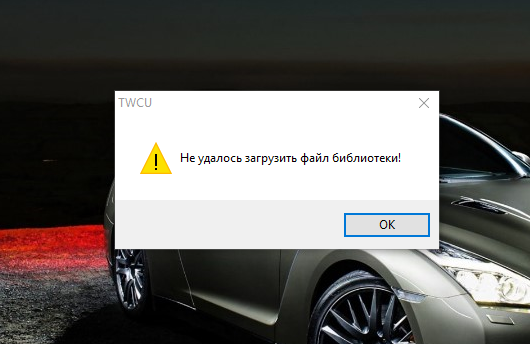
Миллионы геймеров ежедневно используют Steam для игр в свои любимые игры, но некоторые пользователи сообщают об ошибке «Ошибка движка: не удалось загрузить клиент библиотеки» , когда пытаются запустить свои любимые игры в Steam, поэтому сегодня мы собираемся показать вам, как исправить эту ошибку в Windows 10.
Что такое «Ошибка движка: не удалось загрузить библиотечный клиент» и как ее исправить в Windows 10
Ошибка движка: не удалось загрузить библиотечный клиент – раздражающая ошибка, которая может повлиять на Steam и ваши любимые игры. Говоря об этой ошибке, пользователи сообщили о следующих проблемах:
-
Не удалось загрузить библиотечный клиент CS GO, Left 4 Dead 2, мод HL2, источник Goldeneye, CS Source, Wolfenstein, GMod
. Эта ошибка может повлиять на многие игры, такие как Global Offensive, Garry’s Mod, Wolfenstein и многие другие. другие. Если у вас возникла эта проблема, обязательно проверьте целостность игрового кэша затронутых игр. - Не удалось загрузить библиотечный клиент Попробуйте перезапустить – Иногда на компьютере может появиться это сообщение об ошибке. Если это произойдет, обязательно перезапустите Steam с помощью диспетчера задач.
- Не удалось загрузить библиотечный клиент w3btrv7.dll . Если вы столкнулись с этой ошибкой на вашем компьютере, проблема связана с отсутствующими файлами, поэтому вам может потребоваться установить недостающие компоненты, чтобы исправить эту ошибку.
- Не удалось загрузить библиотеку клиента Steam – Как упоминалось ранее, это сообщение об ошибке обычно возникает при использовании Steam. Тем не менее, вы должны быть в состоянии решить проблему, используя одно из наших решений.
Согласно сообщениям, «Ошибка движка: не удалось загрузить библиотеку» затрагивает только игры Valve, такие как Counter Strike: Global Offensive или Dota 2, что делает вашу любимую игру неиграбельной, поэтому что вы можете сделать, чтобы это исправить проблема?
Решение 1.
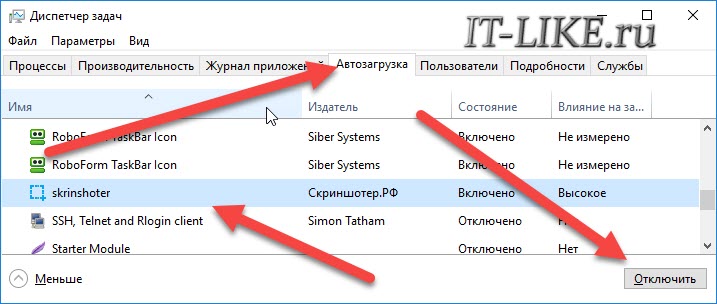
Если вы получаете сообщение об ошибке Engine: Не удалось загрузить клиент библиотеки , возможно, на вашем компьютере отсутствуют распространяемые файлы Visual C ++, и вы можете загрузить все необходимые файлы отсюда. Просто не забудьте установить версию для x86 и x64, если вы используете 64-битную версию Windows 10.
Решение 2. Временно отключите антивирус
Если на вашем компьютере появляется сообщение Engine Engine: Could Not Load Library Client , возможно, причина связана с вашим антивирусом. Чтобы устранить эту проблему, убедитесь, что каталог Steam добавлен в список исключений вашего антивируса.
Если это не поможет, возможно, вам придется временно отключить антивирус и проверить, решает ли это проблему. Если проблема не устранена, возможно, вам придется удалить антивирус.
Для этого лучше всего использовать специальный деинсталлятор. Многие антивирусные компании предлагают деинсталляторы для своего программного обеспечения, поэтому обязательно загрузите антивирус для своего антивируса.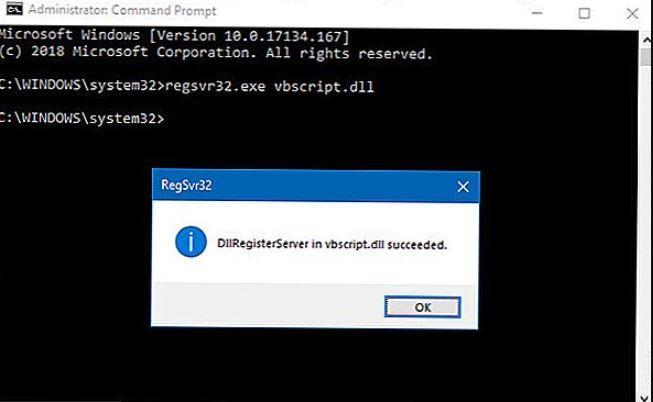
Чтобы быть в безопасности, рекомендуется использовать специальный деинсталлятор, чтобы вы были уверены, что все файлы и записи реестра, связанные с вашим антивирусом, удалены. Мы рекомендуем вам попробовать
Деинсталлятор IOBit и Деинсталлятор Revo .
Удаление антивируса обычно решает эту проблему, но если вы хотите остаться защищенным, рекомендуется переключиться на другое антивирусное решение. Антивирусные инструменты, такие как Bitdefender , BullGuard и Panda Ant i вирус , являются Отличный выбор, поскольку они оснащены функцией игрового режима, которая предотвращает вмешательство антивируса в ваши игровые сессии.
- ЧИТАЙТЕ ТАКЖЕ: я не могу открыть Steam в Windows 10: как я могу решить эту проблему?
Решение 3 – Перезапустите Steam
Если ошибка «Ошибка движка: не удалось загрузить клиент библиотеки» вызывает проблемы, попробуйте перезапустить Steam.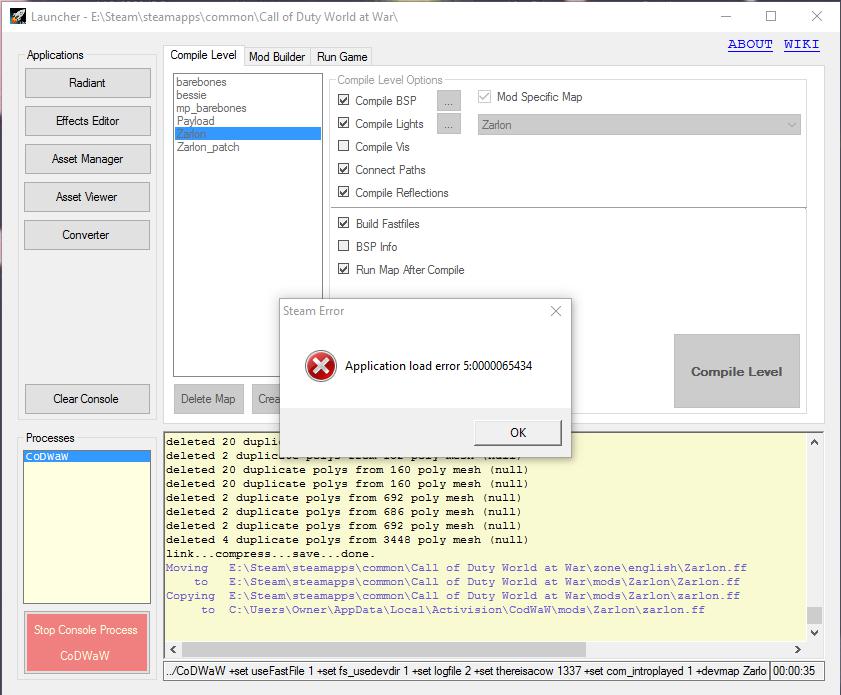
Решение 4 – перенесите установку Steam
Если проблема не устраняется и Steam устанавливается в папку, содержащую буквы или символы, которые не в английском алфавите, возможно, вам придется перенести установку Steam. Не волнуйтесь, ваши игры в Steam будут сохранены, и если все пойдет хорошо, вам не придется загружать их снова.
Перед тем, как мы начнем переносить установку Steam, убедитесь, что вы знаете свое имя пользователя и пароль, потому что он понадобится вам для доступа к Steam позже.
- Убедитесь, что Steam не запущен.
-
Перейдите в каталог установки Steam. По умолчанию это должно быть:
-
C: Program FilesSteam
Однако это местоположение может отличаться на вашем компьютере.
-
C: Program FilesSteam
-
Удалите все файлы и папки, кроме папки
SteamApps (там, где хранятся загруженные вами игры) и Steam.exe .
- Переместите эти два файла в другое место.
- Запустите Steam.exe из нового места и войдите в свою учетную запись.
Теперь Steam обновится, и вы сможете снова играть в свои любимые игры. Кроме того, было бы неплохо проверить файлы кеша игры. Если у вас возникнут проблемы после переноса ваших игр Steam в новый каталог, вы должны удалить данные Steam из своего реестра. Для этого следуйте этим инструкциям:
- Перейдите в каталог Steam и удалите из него все файлы, кроме папки SteamApps . Рекомендуется переместить папку SteamApps в другое место, так как она понадобится вам позже.
-
Теперь запустите редактор реестра . Вы можете запустить его, нажав
Windows Key + R на клавиатуре и введя regedit в диалоговом окне «Выполнить» . После ввода regedit нажмите ОК или нажмите Enter . -
Когда откроется редактор реестра, перейдите к следующему ключу на левой панели:
- HKEY_LOCAL_MACHINESOFTWAREValve (если вы используете 32-разрядную версию Windows 10)
- HKEY_LOCAL_MACHINESOFTWAREWow6432NodeValve . (если вы используете 64-битную версию Windows 10)
- Нажмите правую кнопку Клапан и выберите Удалить .
- Закройте Редактор реестра .
- Теперь перейдите на веб-сайт Steam и загрузите новый клиент Steam.
- Установите его и переместите в него папку SteamApps .
- После этого войдите в Steam. Также рекомендуется проверять кеш игр, в которые вы хотите играть.
- ЧИТАЙТЕ ТАКЖЕ: как исправить ошибку AppHangB1 в Steam
Решение 5 – Восстановить службу клиента Steam
- Убедитесь, что Steam не запущен.
-
Запустите Командную строку от имени администратора .
Чтобы сделать это, нажмите Клавиша Windows + X , чтобы открыть меню Win + X, и выберите в меню Командная строка (Администратор) .
-
Когда Командная строка запустится, вставьте следующее:
- отмечает: «C: Program FilesSteambinSteamService.exe»/repair
- Не забудьте изменить расположение между кавычками, чтобы оно совпадало с каталогом установки Steam.
- Нажмите Enter , чтобы запустить его. Это может занять некоторое время, но после того, как процесс будет завершен, вы должны получить сообщение «em>« Ремонт службы клиента Steam завершен ».
- После завершения процесса закройте Командную строку и перезагрузите компьютер.
Решение 6 – Проверьте кеш игры
Чтобы проверить игровой кеш игры, который выдает ошибку Engine: не удалось загрузить библиотечный клиент , необходимо сделать следующее:
-
Откройте Steam .
- Щелкните правой кнопкой мыши игру, которая не работает, и выберите Свойства .
- Затем перейдите на вкладку Локальные файлы и нажмите Проверить целостность игровых файлов .
- Этот процесс может занять некоторое время, так что наберитесь терпения.
- После завершения процесса проверки попробуйте снова запустить игру.
Решение 7 – Удалить папку bin
Если какая-то игра выдает эту ошибку, вы можете удалить ее папку bin. Иногда некоторые файлы .dll могут перемещаться в неправильные места, поэтому давайте попробуем удалить папку bin. Мы должны предупредить вас: иногда, удалив папку с игрой, вы можете повредить игру, и в этом случае вам, возможно, придется загрузить игру снова.
- ЧИТАЙТЕ ТАКЖЕ: как установить/перенести игры Steam на SSD
В нашем примере используется мод Garry, но это может быть любая другая игра, которая не работает должным образом.
-
Перейдите в следующую папку:
- C: Program FilesSteamSteamAppsyour_usernamegarrysmod
- Найдите папку bin и удалите ее. После удаления папки попробуйте снова запустить игру.
-
Если проблема сохраняется, перейдите в следующую папку:
- C: Program FilesSteamSteamAppsyour_usernamegarrysmodgarrysmod
- Найдите папку bin и удалите ее.
- После того, как вы удалили папку bin, попробуйте запустить игру снова.
-
Если проблема все еще не устранена, перейдите по ссылке:
-
C: Запрограммируйте FilesSteamSteamAppsyour_usernamegarrysmod
и удалите все папки и файлы, кроме garrysmod .
-
C: Запрограммируйте FilesSteamSteamAppsyour_usernamegarrysmod
- Попробуйте запустить игру снова.
Решение 8 – Измените файл gameinfo.txt
Это решение применимо к игровым модам, поэтому, если у вас возникли проблемы с модами, попробуйте выполнить следующие действия:
-
Перейдите в папку мода и откройте файл gameinfo.
txt .
-
Найдите следующую строку:
- Игра hl2 и измените его на:
- Тестирование исходного кода игры
- Сохраните изменения и попробуйте запустить мод снова.
Как видите, ошибка Engine: ошибка Не удалось загрузить клиент библиотеки может создать некоторые проблемы, но в большинстве случаев это можно исправить, загрузив файлы Microsoft Visual C ++ 2010 Service Pack 1 Redistributable.
Примечание редактора . Этот пост был первоначально опубликован в феврале 2016 года и с тех пор был полностью переработан и обновлен для обеспечения свежести, точности и полноты.
Вторник Не Может Загрузить Dll ‘Wkhtmltox.Dll’
У «Вторпечкина» есть zip файл в качестве ресурса в встроенных пакетах Win32 и Win64 для файла «wkhtmltox.dll» .
Что он делает, когда вы используете пакет Win32 или Win64 Embedded, распаковывает файл и помещает его в указанный вами каталог.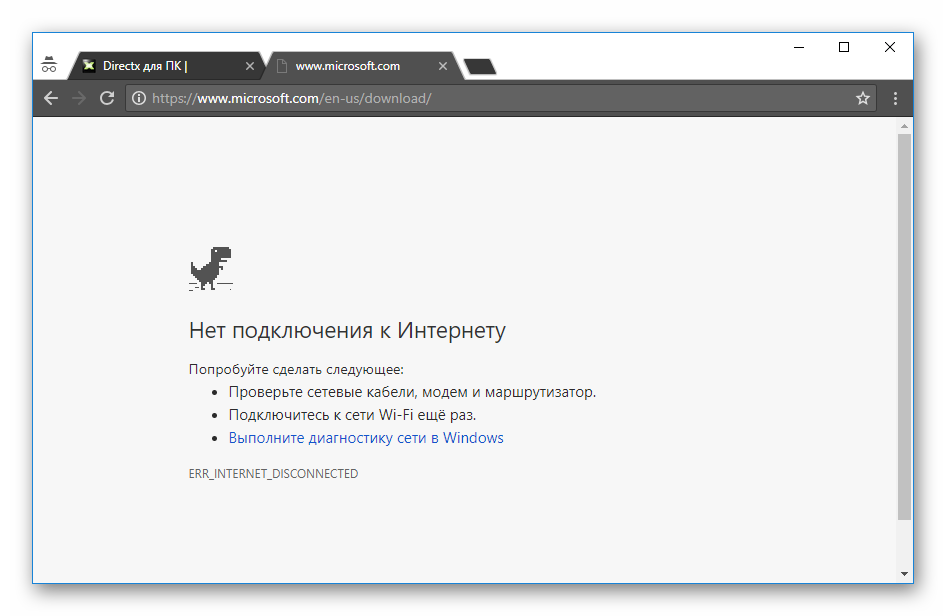
Я помещал копию dll wkhtmltox в корневую часть каталога моего веб-приложения и указывал DLL_FOLDER_PATH на него, используя физический путь моего веб-приложения, чтобы добраться до него.
Согласно автору, вы должны установить преобразователь в статическом поле для достижения наилучших результатов.
Я делаю это, но устанавливаю конвертер равным нулю, когда я закончил его использовать, и это похоже на работу.
Втпечкин — это оболочка для файла dll wmkhtmlox.
Исходный файл написан на С++ и поэтому не будет автоматически использоваться в С# или VB.NET или любом из других доменов управляемого кода.
В файле WTO.pdf.dll НЕ содержится копия ‘wkhtmltox.dll’. Вам необходимо либо использовать один из других встроенных модулей развертывания, либо установить копию «wkhtmltox.dll» в своем веб-приложении после его загрузки из Интернета. Это то, что я делаю, и, похоже, все работает нормально.
Я использую Team Foundation Server, и попытки скомпилировать код после использования подпрограмм «Вторчинки» будут сбой в первый раз, потому что файл «wkhtmltox.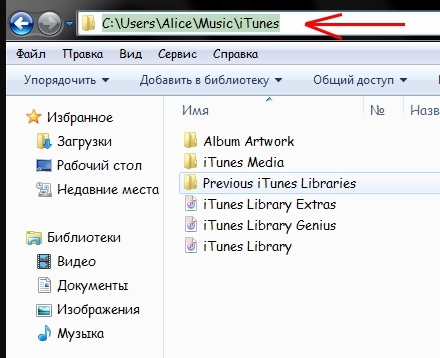
У меня были проблемы с 32-разрядной подпрограммой, не работающей в 64-разрядной среде, и 64-битная среда, которую нельзя тестировать на localhost. Я пошел с обходным решением, которое я придумал, изучив исходный код для Вторчеккина и встроенных пакетов развертывания Win32 и Win64.
Он работает хорошо, пока вы указываете URL-адрес для ввода, а не raw html.
Старый пакет не очень хорошо отображает css.
Если вы используете процедуру print.aspx, вы можете создать для него URL-адрес в качестве смещения от вашего основного URL-адреса.
У меня нет исходного кода, который я использую со мной в этот момент, чтобы компенсировать ваш базовый url для вашего веб-приложения, но это просто ответвление HttpRequest.
Вы должны использовать физический путь для поиска .dll, но вы можете использовать веб-путь для процедуры печати.
Я надеюсь, что это немного ответит на ваш вопрос.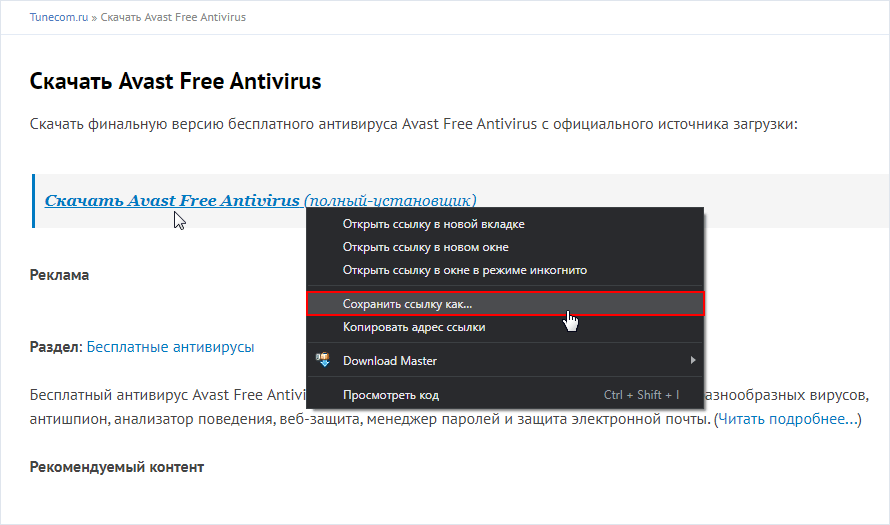
Как центрировать слои в Adobe Photoshop? — Как
2021
Если вы новичок, работающий с Adobe Photohop, и не можете найти более простой способ центрировать контент на всех слоях или контент на одном слое, эта статья, вероятно, поможет вам узнать о двух разны
Содержание
Если вы новичок, работающий с Adobe Photoshop, и не можете найти более простой способ центрировать контент на всех слоях или контент на одном слое, эта статья, вероятно, поможет вам узнать о двух разных способах сделать это. Дизайн действительно выглядит лучше, если он соответствует дизайну. А для новичка может быть сложно разобраться во всем этом самостоятельно.
Первый метод выравнивания текста или изображения по центру холста
Первый способ выровнять текст или изображение, добавленное на холст в Adobe Photoshop, — это использовать вкладки для ‘выровнять’.
- Для начала откройте Adobe Photoshop с размерами, соответствующими вашим рабочим требованиям.
Я добавил немного контента на свой холст. Я просто добавил фигуру и текст в качестве примера, чтобы научить вас, как их центрировать.
- Теперь, когда у вас есть несколько слоев для работы, вы собираетесь щелкнуть один из слоев, на котором есть изображение или текст, которые вам нужно центрировать. И вместе с другим слоем сделать вкладки активными. Заметка: Вы не можете заставить работать вкладки для выравнивания при выборе одного слоя. Для этого метода очень важно выбрать по крайней мере два слоя для выравнивания изображения или текста на слое. Если у вас не более двух слоев, вы можете просто выбрать фоновый слой в качестве второго. Чтобы выбрать оба, вы должны удерживать нажатой клавишу управления для обоих, чтобы ни один из двух слоев не был отменен.
Как только я выберу два слоя, я заметил, что вкладки выравнивания на верхней панели инструментов станут активными. Когда я говорю «активные», я имею в виду, что они станут «интерактивными», когда вы наведете на них курсор.
Чтобы узнать, какая вкладка предназначена для какого типа выравнивания, вы можете навести курсор на вкладку, и появится имя этого выравнивания. Вы также можете понять тип выравнивания этих вкладок по значкам. - Поскольку я хочу, чтобы мой прямоугольник, являющийся слоем 2, был выровнен по центру, я выберу вариант, который является вторым слева и вторым справа на активных вкладках для выравнивания. Вы можете заметить разницу в цвете иконок активных вкладок и тех, которые пока нельзя применить к слоям.
Вкладка для выравнивания, вторая слева, будет выравнивать мой прямоугольник по горизонтали. Второй справа будет выровнять прямоугольник по вертикали. Вот как я могу удерживать прямоугольник прямо по центру в соответствии с холстом.
Прямоугольник успешно размещен в центре холста.
Второй метод выравнивания текста или изображения по центру холста
Второй метод выравнивания текста или изображения в Adobe Photoshop выполняется пользователем вручную.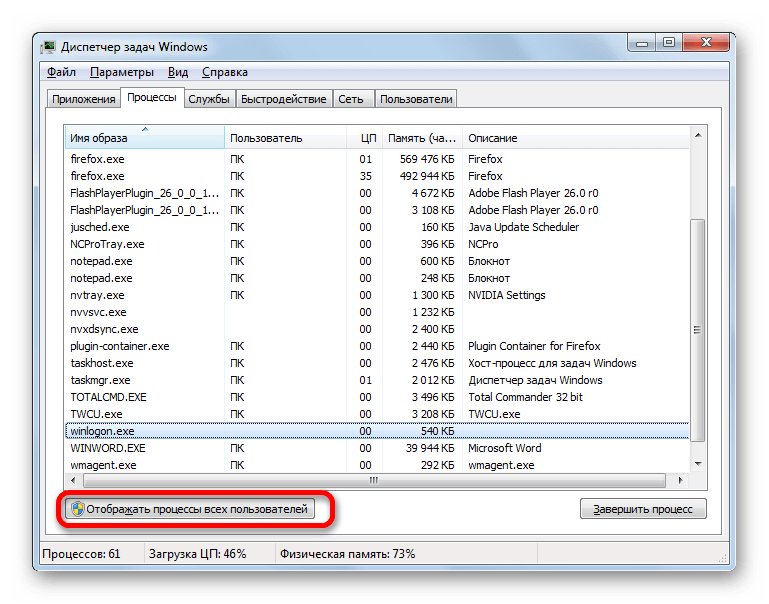
- Видите линейки на изображении ниже? Вам нужно удерживать курсор на одной стороне за раз и вручную перетащить линейку на холст. Повторите шаг с другой стороны. Поскольку я хочу центрировать текст вверху, для этого я буду регулировать только вертикальную линейку.
- Теперь я выберу единственный слой, который хочу центрировать. Для этого я либо нажимаю на слой на правой панели, либо нажимаю клавишу управления и щелкаю курсором на тексте / слое, который я хочу выбрать. Я буду удерживать курсор на выбранном слое и перемещать его в центр. Как только он окажется в центре, линия линейки станет розовой, как показано стрелкой на рисунке ниже.
Оставьте курсор в тот момент, когда эта часть линии станет розовой. Это своего рода индикатор того, что текст или корректируемый слой выровнен по центру.
Исправление: TWCU.EXE не удалось загрузить файл библиотеки
Twcu.exe, также известный как Утилита беспроводного клиента TP-LINK, представляет собой приложение настройки, необходимое для успешного запуска беспроводных адаптеров.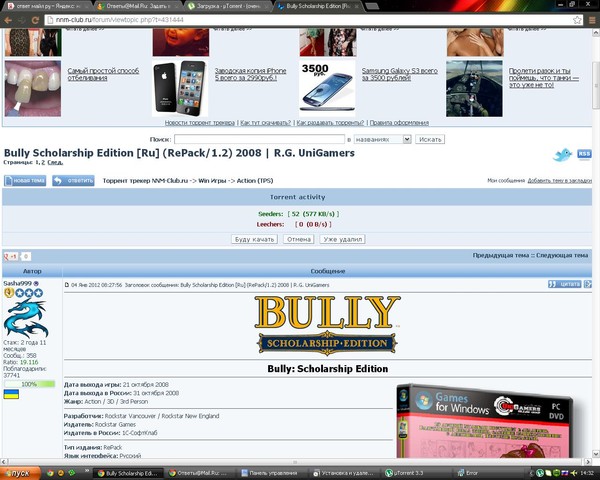
Twcu.exe находится в папке C: Program Files TP-LINK TP-LINK Wireless Utility, и TP-LINK использует его для подключения к Интернету.Имя основного исполняемого файла — twcu.exe, его можно увидеть на вкладке служб диспетчера задач.
Если вы недавно обновили Windows 10 или обновились до Windows 10 с предыдущей версии Windows, вы можете увидеть ошибку, связанную с TWCU или twcu.exe. Когда вы включите компьютер, вы увидите такое сообщение об ошибке.
. Эта ошибка появится, когда вы попадете на рабочий стол, и будет появляться каждый раз, когда вы входите в Windows.
Прежде всего, эта ошибка связана с утилитой настройки беспроводной сети TPlink.Практически у каждого пользователя, столкнувшегося с этой ошибкой, в системе была установлена утилита настройки беспроводной сети TPlink. Проблемы совместимости — наиболее вероятная причина появления этого сообщения об ошибке, особенно если проблема возникла после обновления до Windows 10.
Метод 1. Запуск в режиме совместимости
Поскольку наиболее вероятной причиной этой проблемы является проблема совместимости, Самое логичное, что вы здесь можете сделать, — это запустить утилиту настройки беспроводной связи TPlink в режиме совместимости.Вот шаги для запуска утилиты настройки в режиме совместимости.
Примечание: У меня нет утилиты настройки беспроводной сети TPlink, поэтому я выполняю эти шаги в другом приложении. Вы не должны столкнуться с какими-либо проблемами, поскольку эти шаги будут такими же для утилиты настройки беспроводной сети TPlink.
- Найдите TPlink Wireless Configuration Utility Это должно быть на вашем рабочем столе
- Щелкните правой кнопкой мыши TPlink Wireless Configuration Utility и выберите Properties
- Щелкните вкладку Compatibility
- Check the box Запустите эту программу в режиме совместимости для:
- Выберите Windows 8 или Windows 7 из раскрывающегося списка
- Нажмите Применить, затем выберите Ok
Проверьте, устраняет ли это проблему.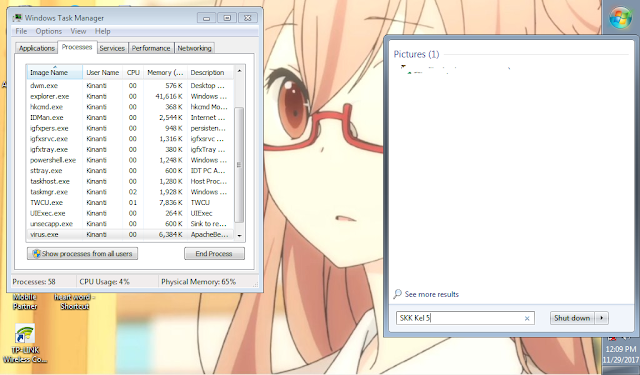
Метод 2: Запуск в режиме совместимости (альтернативный)
Это то же самое, что и метод 1, но предоставляет альтернативный способ устранения проблем совместимости с Утилитой настройки беспроводной связи TPlink.
Следуйте инструкциям ниже, чтобы исправить проблему совместимости.
- Найдите TPlink Wireless Configuration Utility Это должно быть на вашем рабочем столе
- Щелкните правой кнопкой мыши TPlink Wireless Configuration Utility и выберите Устранение неполадок совместимости
- Click Попробуйте рекомендуемые настройки
Вы не должны видеть сообщение об ошибке после завершения процесса.
Parandus: TWCU.EXE ei õnnestunud raamatukogu faili laadida — Appuals.com
Исправить сбой Twcu Exe при загрузке файла библиотеки
Twcu.exe, tuntud ka kui TP-LINK traadita kliendi utiliit, on konfiguratsioonirakendus, mis on vajalik traadita adapterite edukaks käitamiseks.
Twcu.exe asub aadressil C: Программные файлы TP-LINK Утилита беспроводной связи TP-LINK и TP-LINK kasutab seda Interneti-ühenduse loomiseks. Peamise käivitatava faili nimi на twcu.exe ja seda saab näha tegumihalduri vahekaardilt Teenused.
Если вы хотите использовать Windows 10, вы можете использовать Windows 10-летнюю версию Windows 10, вы можете использовать эту версию TWCU, используя twcu.exe-ga. Kui lülitate arvuti sisse, näete sellist veateadet
См. Viga ilmub pärast töölauale jõudmist ja see ilmub iga kord, kui logite oma Windowsi sisse.
Esiteks см. Viga seotud teie TPlinki traadita seadistamise utiliidiga. Peaaegu iga selle tõrke ees olnud kasutaja oli oma süsteemi installinud traadita ühenduse seadistamise utiliidi TPlink.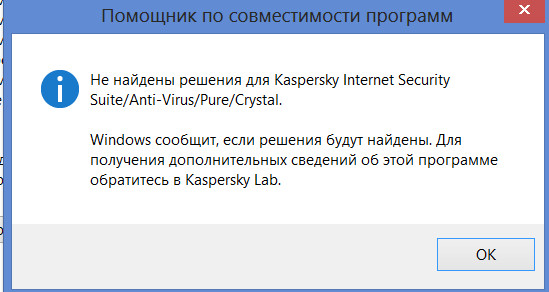
1. meetod: käivitage ühilduvusrežiimis
Kuna selle problemi kõige tõenäolisem põhjus on ühilduvusprobleem, on kõige loogilisem asi, mida saate siin teharežihüvtilitySiin on juhised konfiguratsiooniliidese käitamiseks ühilduvusrežiimis.
Märge: Mul pole TPlinki traadita seadistamise utiliiti, nii et täidan neid samme mõnes muus rakenduses. Te ei tohiks probleemidega silmitsi seista, kuna need toimingud on TPlinki traadita seadistuste utiliidi puhul samad.
- Leidke TPlink traadita seadistamise utiliit См. Peaks olema teie töölaual
- Paremklõps TPlink Wireless Configuration Utility ja valige Atribuudid
- klupplus 24 Käivitage см. Программу ühilduvusrežiimis:
- Valige üks Windows 8 või Windows 7 rippmenüüst
- Klõpsake nuppu2 Kandke siis valige Kandke siis valige Проблеми выи митте.
2. meetod: käivitage ühilduvusrežiimis (alternatiiv)
См. На sama mis meetodil 1, kuid pakub alternatiivset viisi TPlinki traadita seadistuste utiliidi ühilduvusprobleemide lahendamiseks.
Ühilduvusprobleemi lahendamiseks toimige järgmiselt.
- Leidke TPlink traadita seadistamise utiliit See Peaks olema teie töölaual
- Paremklõps TPlink Wireless Configuration Utility ja valige Ühilduvuse veaotsing
- 24
- Нарушение прав доступа по адресу — twcutchr.dll.
- Не удалось найти Twcutchr.dll.
- Не удается найти C: Program Files Microsoft Office Office14 twcutchr.dll.
- Не удается зарегистрировать twcutchr.dll.
- Не удается запустить Microsoft Office Professional Plus 2010 (64-разрядная версия). Отсутствует требуемый компонент: twcutchr.dll. Пожалуйста, установите Microsoft Office Professional Plus 2010 (64-разрядная версия) заново.
- Не удалось загрузить twcutchr.dll.
- Приложению не удалось запустить, потому что twcutchr.dll не найден.
- Файл twcutchr.dll отсутствует или поврежден.
- Не удалось запустить это приложение, потому что не найден twcutchr.dll. Переустановка приложения может решить проблему.
- Raskite «TPlink» belaidžio konfigūravimo priemonė Tai turėtų būti jūsų darbalaukyje
- Dešiniuoju pelės mygtuku spustelėkite «TPlink Wireless Configuration Utility 927 927 9152 9152 927 9152 9152 9152 9152 927 9152 927 927 915 Patikrinti dėžė Paleiskite šią programą suderinamumo režimu:
- Pasirinkite bet curį «Windows 8» arba Windows 7 išskleidžiamojo sąrašo
- Raskite «TP-Link» belaidžio konfigūravimo priemonė Tai turėtų būti Jūsų darbalaukyje
- Dešiniuoju Пелеш mygtuku spustelėkite «TP-Link Wireless Wireless Utility Конфигурация» ИК pasirinkite Išspręskite suderinamumą
- Spustelėkite Išbandykite rekomenduojamą nustatymą
- 程式 本身 的 設定 功能 (Windows 10/8/7 / Vista / XP)
- 使用 Windows 啟動 資料 夾 (Windows 10/8/7 / Vista / XP)。
- 使用 工作 管理員 (Windows 10/8)。
- 使用 MSConfig (Windows 7 / Vista / XP)。
- 使用 Защитник Windows (Windows Vista / XP)。
- 使用 系統 登錄 檔 / 登錄 編輯 程式 (Windows 10/8/7 / Vista / XP)。
- 使用 Автозапуск (Windows 10/8/7 / Vista / XP。
- 使用 第三方 軟體 (Windows 10/8 / 7 / Vista / XP)
- Находится в C: Program Files TP-LINK TP-LINK Wireless Utility подпапка;
- Издатель: TP-LINK
- Полный путь: C: Program Files TP-LINK TP-LINK Wireless Utility Utility TWCU.exe
- Файл справки:
- URL издателя: www.
tp-link.us/article/?faqid=57
- Известно, что размер до 14,54 МБ в большинстве Windows;
1. В меню «Пуск» (для Windows 8 щелкните правой кнопкой мыши в нижнем левом углу экрана) щелкните Панель управления , а затем в разделе Программы :
o Windows Vista / 7/8.1/10: Щелкните Удаление программы .
o Windows XP: щелкните Установка и удаление программ .- 2. Когда вы найдете программу TP-LINK Wireless Utility , щелкните ее, а затем:
o Windows Vista / 7 / 8.1 / 10: нажмите Удалить .
o Windows XP: щелкните вкладку Remove или Change / Remove (справа от программы). - 3. Следуйте инструкциям по удалению TP-LINK Wireless Utility .
- Шаг 1: Загрузите PC Repair & Optimizer Tool (Windows 10, 8, 7, XP, Vista — Microsoft Gold Certified).
- Шаг 2: Нажмите « Начать сканирование », чтобы найти проблемы реестра Windows, которые могут вызывать проблемы с ПК.
- Шаг 3: Нажмите « Восстановить все », чтобы исправить все проблемы.
- 24 на lõpule jõudnud, ei tohiks veateadet näha. 2 минуты loetud
не удалось загрузить библиотеку eslint coc
не удалось загрузить библиотеку eslint coc
«Не удалось загрузить библиотеку ESLint для документа …..» 就是 需要 配置 eslint 检测 环境.環境 変 数 Путь に 通 し て あ る Java が 何故 か 32bit だ っ た;解決 法. IntelliJ IDEA показывает предупреждения и ошибки, сообщаемые ESLint, прямо в редакторе по мере ввода. [coc.
nvim] Не удалось загрузить библиотеку ESLint для документа test.js hot 1. ESLint полностью подключаемый, каждое правило — это… 環境. Это не учебник.. Чтобы решить проблему «не удалось загрузить общую библиотеку jni jvm.dll» и запустить eclipse в 64-битной Windows, вам необходимо выполнить следующие действия. Я уверен, что у вас 64-битная Windows. Это сообщение отображается (скорее всего), потому что у вас нет .eslint или .eslint.json, которые необходимы CoC для использования линтера. Например: — Не удалось загрузить свойство eslint-plugin-class — Не удалось загрузить eslint-plugin-response — Не удалось загрузить eslint-plugin-jsx-a11y — Не удалось загрузить eslint-plugin-import «Решением всего этого является установка каждого из них по отдельности: некоторые библиотеки могут иметь версии, несовместимые друг с другом.Шаг 4 (необязательно): Выполните ESLint для всего проекта. На этой неделе мне пришлось настроить новый интерфейсный проект, и я решил использовать Type Script и впервые попробовать ESLint.
Будучи студентом, я могу получить помощь в завершении моей работы. Как мне использовать Харизму, Убеждение или другие проверки через переводчика? Горячие сетевые вопросы Поскольку в SQL Server нет unsigned int, разве значение Identity Seed, равное -2 147 483 648, не имеет большего смысла для больших таблиц? На данный момент последняя официальная ссылка находится здесь.IntelliJ IDEA интегрируется с ESLint, который предоставляет широкий спектр правил линтинга, которые также можно расширять с помощью плагинов. brunoparga. Задавайте вопросы Не удалось загрузить библиотеку ESLint для документа … (Windows 10, WSL) У меня это отлично работает в macOS. Теперь, когда у вас установлен ESLint, у вас есть ссылка на руководство по стилю Airbnb и ссылка на поддержку дополнительного синтаксиса, пора настроить Visual Studio Code. ESLint разработан так, чтобы быть полностью настраиваемым, что означает, что вы можете отключить каждое правило и запускать только с базовой проверкой синтаксиса или смешивать и сопоставлять связанные правила и свои собственные правила, чтобы сделать ESLint идеальным для вашего проекта.
Как указал Тэ, это не касается ни vim, ни CoC. модальный диалог не отображается, когда расширение ESLint пытается загрузить библиотеку ESLint в первый раз и требуется одобрение. @oblitum. TWCU: не удалось загрузить файл библиотеки, который я только что обновил до Windows 10 из Windows 7. Au lancement d’Eclipse, самое известное: «Не удалось загрузить общую библиотеку JNI» C: Program Files (x86) Java jdk1.7.0_21 bin .. jre bin client jvm.dll «и ОТКАЗЫВАЙТЕСЬ от s’ouvrir, alors que hier encore je l’utilisais sans problèmes.Вы должны увидеть количество ошибок / предупреждений для всех открытых файлов на нижней панели VS Code. 0xC0010021-1073676255: DTS_E_ERRORELEMENTNOTINCOLL: элемент «% 1» не существует в коллекции «% 2». Наконец, добавьте в проект пакеты интеграции eslint-prettier: $ npm install eslint-plugin-prettier eslint-config-prettier —save-dev The Config. Компилятор для JavaScript нового поколения. Правила в ESLint сгруппированы по категориям, чтобы помочь вам понять их назначение.
Статус Vue.js 3.x поддерживает.環境 変 数 に 64bit の Java を 通 し た ら 普通 に 起動 し た; Редактировать запрос. Привет. Не удалось загрузить задачу «% 1», введите «% 2». Hola chicos! Kubernetes Cluster Explorer… Узнайте больше о Babel из нашего руководства по началу работы или просмотрите несколько видеороликов о людях и концепциях, стоящих за ним. Мы небольшая группа добровольцев, которые проводят свое свободное время в поддержании этого проекта, финансируемого сообществом. Вы можете … У меня проблема в Windows: [Информация — 20:46:29] Сервер ESLint остановлен. Подробная информация Библиотека RSReportGenerator.cpi была отмечена как плохая -… Я подумал, что было бы полезно задокументировать… Настроить.Я получаю это [coc.nvim]. Не удалось загрузить библиотеку ESLint… Следуйте № 1248 (открывается в новом окне) для получения дополнительных сведений. Я загрузил Windows 10 на свой настольный компьютер, работающий под управлением Windows 7 Professional, и он был совместим (мне сообщили в Microsoft) для новой загрузки.
Не удалось загрузить библиотеку ESLint для документа 按照 其 提示 , 使用 命令 行 npm install -g eslint 安装 eslint , 安装 之后 重新 Visual Studio Code , 错误 消失 : 子熙 CSDN 认证 博客 专 Node.js SAP. По умолчанию правила не включены. модальный диалог не отображается, когда расширение ESLint пытается загрузить библиотеку ESLint в первый раз и требуется одобрение.Оттуда вам нужно начать настраивать параметры, которые вы хотите для ESLint. Этот поток… Во-первых, вам понадобится eslint, если он еще не установлен: npm i -g eslint Затем вы можете сгенерировать эти файлы с помощью config demon. Во многом он похож на JSLint и JSHint, за некоторыми исключениями: ESLint использует Espree для синтаксического анализа JavaScript. Этот плагин следует за семантическим управлением версиями (открывает новые… Этот плагин поддерживает базовый синтаксис Vue.js 3.0, но экспериментальные функции Vue.js 3.0
Скачать Twcutchr.dll и устранение ошибок DLL
Twcutchr.dll считается разновидностью файла библиотеки динамической компоновки (DLL).
Файлы библиотеки динамической компоновки, такие как twcutchr.dll, по сути, являются «путеводителем», в котором хранится информация и инструкции для исполняемых файлов (EXE), таких как Setup.exe, которым необходимо следовать. Эти файлы были созданы для того, чтобы несколько программ (например, Microsoft Office Professional Plus 2010 (64-разрядная версия) могли совместно использовать один и тот же файл twcutchr.dll, что сэкономило ценное выделение памяти и тем самым повысило эффективность работы вашего компьютера.
К сожалению, то, что делает файлы DLL такими удобными и эффективными, также делает их чрезвычайно уязвимыми для проблем. Если что-то происходит с совместно используемым файлом DLL, он либо пропадает, либо каким-то образом повреждается, он может генерировать сообщение об ошибке «времени выполнения». Время выполнения говорит само за себя; это означает, что эти ошибки возникают при попытке загрузить twcutchr.dll либо при запуске Microsoft Office Professional Plus 2010 (64-разрядная версия), либо, в некоторых случаях, уже запущенном.
К числу наиболее распространенных ошибок twcutchr.dll относятся:
Ваш файл twcutchr.dll может отсутствовать из-за случайного удаления, быть удаленным как общий файл другой программы (общий с Microsoft Office Professional Plus 2010 (64-разрядная версия)) или удален в результате заражения вредоносным ПО.Кроме того, повреждение файла twcutchr.dll могло быть вызвано отключением питания при загрузке Microsoft Office Professional Plus 2010 (64-разрядная версия), сбоем системы при загрузке twcutchr.dll, наличием плохих секторов на носителе (обычно на основном жестком диске) или довольно часто, заражение вредоносным ПО. Таким образом, очень важно регулярно обновлять антивирус и проверять его.
NUSTATYTI: TWCU.EXE NEPAVYKO ĮKELTI BIBLIOTEKOS FAILO — KAIP
Турина:
«Twcu.exe », тайп пат жиномас каип« TP-LINK Wireless Client Utility », ваша конфигурация программ, рейкалинг норинт секмингаи палеисти белайджиус адаптер. Belaidžio TP-LINK конфигурация įrankis yra įdiegtas vartotojų, научный адаптер TP-LINK, системное.
Įdiegus šią paslaugą, paslauga bus įtraukta į «Windows» paslaugų sąrašą ir ji nuolat veiks fone.
«Twcu.exe» по адресу C: Программные файлы TP-LINK Утилита TP-LINK Wireless Utility, или TP-LINK узнает, как получить доступ в Интернет. Pagrindinio vykdomojo failo pavadinimas yra twcu.exe ir jį galima pamatyti užduočių tvarkyklės paslaugų skibuke.
Если вы не знаете, что такое «Windows 10», «Windows 10» использует версию «Windows», более подробную информацию, поддерживает TWCU arba twcu.exe. Įjungę kompiuterį pamatysite tokį klaidos pranešimą
Ši klaida pasirodys pasiekus darbalaukį ir pasirodys kiekvieną kartą prisijungus prie «Windows».
Visų pirma, ši klaida yra susijusi su jūsų belaidžio «TPlink» konfigūravimo priemone.Beveik kiekvienas vartotojas, susidūręs su šia klaida, savo sistemoje turėjo įdiegtą «TPlink Wireless Configuration Utility». Labiausiai tikėtina šio klaidos pranešimo priežastis yra suderinamumo problemos, ypač jei проблема кило pradėjus naujovinti į «Windows 10».
1 метод: vykdykite suderinamumo režimu
Kadangi labiausiai tikėtina šios problemos priežastis yra suderinamumo problem, logiškiausia, ką čia galite padaryti, tžai paleumóstirašiónČia pateikiami konfigūravimo programos paleidimo veiksmai suderinamumo režimu.
Pastaba: Neturiu «TPlink» belaidžio konfigūravimo rankio, todėl šiuos veiksmus atlieku kitoje programmoje. Neturėtumėte susidurti su jokiomis problemomis, nes šie veiksmai bus tokie patys kaip «TPlink» belaidžio konfigūravimo priemonėje.Патикринкит, ар тай пашалина проблемаą, ар н.
2 метода: vykdykite suderinamumo režimu (alternatyva)
Tai tas pats, kas 1 metodas, tačiau yra alternatyvus būdas išspręsti «TPlink» belaidžio konfigūravimo problemo suder.
Norėdami išspręsti suderinamumo problemą, atlikite toliau nurodytus veiksmus.
Baigę processą neturėtumėte matyti klaidos pranešimo.
TP-LINK Wireless Utility (TWCU.exe) 啟動 程式 項目 — Windows 開機 啟動 程式 知識庫
Утилита беспроводной связи TP-LINK (TWCU.exe) 啟動 程式 項目 是 一種 由 使用者 自行 決定 的 程式。
所謂 «由 使用者 自行 決定 的 程式» 意思 是 指 這個 程式 是否 需要 在 作業 系統 啟動 時 執行 取決於 您。啟動 項目 名稱 Утилита беспроводной связи TP-LINK 檔案 或 命令 名稱 TWCU. exe
說明 和 描述 Утилита настройки беспроводной сети TP-LINK 最好 的 方法 是 檢查 程式 是否 能 允許 您 關閉 不 感興趣 的 程式 功能 , 透過 系統 工作 列 圖示 或 程式 中 的 「」 或 「設定」 設定就 必須 嘗試 其他 方法。
你 點擊 開始 → 所有 程式 → 啟動 (Windows 7 / Vista / XP) , 你 會 發現 程式 透過 捷徑。 你 可以 從 Startup 資料 中 刪除 程式 捷徑 ((您 的 的 系統 系統)
Windows 10 / 8/7 / Vista :
● C: ProgramData Microsoft Windows Start Menu Programs Startup (注意 — 此 資料 夾 預設 為 隱藏))
● C: Users \ AppData Roaming Microsoft Windows Главное меню Программы Автозагрузка
Windows XP 19
● C: Documents and Settings All Users Start Menu Programs Startup
● C: Documents and Settings \ 開始 選單 程式 啟動
您 可以 建立 一個名為 「關閉 啟動 程式」 的 臨時 資料 夾 並將 程式 捷徑 移至 此處。 如果 某個 程式 無法 正常 相關 再次 回。要 使用 工作 管理員 來 管理 啟動 程式 , 請 執行 : :
1.按 CTRL + SHIFT + ESC
2. 看 不到 單擊 詳細 它 它
3. 「啟動」 選項 標籤
4. 選擇 你 想要 , 然後 選擇關閉注意 , 微軟 不 主張 MSConfig 來 控制 您 的 作業 系統 在 啟動 時應 執行 哪些 程式 MSConfig 目的 在 查找 和 隔離 並不是 啟動 管理。 要 MSConfig 來:
1. 開始 → 執行 → msconfig 或 命令 提示 字元 → msconfig
2. 「啟動」 選項 標籤
3. 您 要 的 啟動 項目 , 然後 取消 勾選 以 關閉 它
4.確定 , 會 問 您 是否 要 啟動 的 對話 視窗。 如果 您 選擇 不 更改 將 在 下次 重新 時
5. 取消啟動 項目 」模式 啟動。 如果 您 選擇 正常 啟動」 , 則 所有 關閉 的 啟動 項目 將 重新 啟用建議 程式
1.開始 → 所有 程式 → Защитник Windows → 工具 → 軟體 總管
2. 選擇 要 關閉 的 應用 程式 名稱 , 然後 點擊 關閉 / 禁用
3. 請 注意 , 在 選擇 關閉 / 禁用 之前 , 您 必須 點擊 顯示 所有 使用者 (如果 有的 話)
4. 即使 使用 Защитник Windows 關閉 了 某些 啟動 項目 , 但 無論 是 重新 啟動 還是 下次 執行 時 , 都 可能 重新 設定 該 啟動 情況 下 , 最好 重新 啟用 它們 並 保持 原狀您 可以 使用 登錄 編輯 程式 在 系統 登錄 檔 中 項目 來 關閉 並 永久 中 執行 的 程式。 這個 方式 不 , 只能 由 編輯 檔瞭解 任何 更改 可能 會 產生 的 影響。 如果 您 意外 了 系統 登錄 檔 中 的 某些 內容 , Windows 可能 會 無法 重新 啟動 , 因此 而 損壞 , , 請 執行 以下 操作 :
● 點擊 開始 → 執行 → 輸入 regedit 或 從 命令 提示 字元 → 輸入 regedit您 感興趣 的 最 常用 的 機 碼 (Key) 如下 所示 :
HKLM SOFTWARE Microsoft Windows CurrentVersion Run
HKLM SOFTWARE Microsoft Windows CurrentVersion RunOnce
HKLM SOFTWARE Microsoft Windows CurrentVersion RunServices (主要 用於 Version 作業 系統 和)
HKLMersion SOFTWARE Microsoft Windows RunServicesOnce (主要 用於 舊 Version 作業 系統 和 惡意 程式)
HKCU Software Microsoft Windows CurrentVersion Run
HKCU Software Microsoft Windows CurrentVersion RunOnce
HKCU Software Microsoft Windows CurrentVersion RunServicesOnce (主要 用於 惡意 程式)有時 還會 使用 以下 機 碼 (Key) (主要 用於 舊 Version 作業 系統 和 惡意 程式) :
HKCU Software Microsoft Windows CurrentVersion Policies Explorer Run
HKLM SOFTWARE Microsoft Windows CurrentVersion policy Explorer Запустить
HKLM SOFTWARE Microsoft WindowsNT CurrentVersion TerminalSer ver Install Software Microsoft Windows CurrentVersion Run系統 登錄 檔 對於 啟動 項目 的 儲存 如下 :
● 對於 開始 → 所有 程式 → 啟動 資料 夾 中 的 : HKLM SOFTWARE Microsoft SharedTools MSConfig папка автозагрузки
● 從 系統 登錄 檔 載入 的 項目 : HKLM SOFTWARE Microsoft SharedTools MSConfig startupreg推薦 使用 Autoruns 來 控制 作業 系統 啟動 時 執行 的 程式 。Autoruns 將對 您 需要 的 系統 登錄 檔 進行 更改 並 提供 還原 機制 。Autoruns 程式 可以 在 此 它 來 關閉:
1.找到 Autoruns 所在 的 資料 夾
● 對於 Windows 10 / 8.1 : 點擊 LOGO 鍵 並 輸入 This PC
● 對於 Windows 8 : 點擊 LOGO 鍵 並 Computer
● 對於 Windows 7 / Vista / XP : 開始 →
2 . 點擊 Autoruns.exe 以 執行 它
3. 選擇 「登入 (Login) 選項 標籤
4. 找到 您 要 的 啟動 項目 , 取消 勾選 以 關閉 關閉 它
5. 即使 使用 Autoruns 關閉 了 某些 啟動 項目, 但 無論 是 在 下次 重新 啟動 還是 執行 時 都 可能 會 重新 設定 該 啟動 這種 情況 下 最好 重新 啟用 保持有 許多 業 軟體 , 共享 軟體 和 免費 軟體 用於 管理 啟動 程式 , 其中 一些 其他 系統 優化 軟體 綑綁 在一起。 都 可以 用於 管理 啟動 並 允許程度 的 控制。
Что такое TWCU.EXE? Это безопасно или вирус? Как удалить или исправить
Что такое TWCU.exe?
TWCU.exe — это исполняемый файл, который является частью программы TP-LINK Wireless Utility , разработанной TP-LINK . Программное обеспечение обычно имеет размер 14,54 МБ .
Расширение .exe имени файла отображает исполняемый файл. В некоторых случаях исполняемые файлы могут повредить ваш компьютер.
Пожалуйста, прочтите следующее, чтобы решить для себя, поддерживает ли TWCU.EXE-файл на вашем компьютере — это вирус или троянский конь, который вам следует удалить, либо это действительный файл операционной системы Windows, либо надежное приложение.
Рекомендуется: Выявление ошибок, связанных с TWCU.exe
(дополнительное предложение для Reimage — Веб-сайт | Лицензионное соглашение | Политика конфиденциальности | Удалить)TWCU.exe безопасен, это вирус или вредоносная программа?
Первое, что поможет вам определить, является ли конкретный файл законным процессом Windows или вирусом, — это расположение самого исполняемого файла.Например, такой процесс, как TWCU.exe, должен запускаться из C: Program Files TP-LINK TP-LINK Wireless Utility Utility TWCU.exe, а не где-либо еще.
Для подтверждения откройте диспетчер задач, выберите «Просмотр» -> «Выбрать столбцы» и выберите «Имя пути к изображению», чтобы добавить столбец местоположения в диспетчер задач.
Если вы обнаружите здесь подозрительный каталог, возможно, стоит дополнительно изучить этот процесс.
Еще один инструмент, который иногда может помочь вам обнаружить плохие процессы, — это Microsoft Process Explorer.Запустите программу (не требует установки) и активируйте «Проверить легенды» в разделе «Параметры». Теперь перейдите к View -> Select Columns и добавьте «Verified Signer» в качестве одного из столбцов.
Если статус процесса «Проверенная подписывающая сторона» указан как «Невозможно проверить», вам следует взглянуть на процесс. Не все хорошие процессы Windows имеют метку проверенной подписи, но ни один из плохих.
Самые важные факты о TWCU.exe:
Если у вас возникли какие-либо трудности с этим исполняемым файлом, перед удалением TWCU.exe вы должны определить, заслуживает ли он доверия. Для этого найдите этот процесс в диспетчере задач.
Найдите его местоположение (оно должно быть в C: Program Files TP-LINK TP-LINK Wireless Utility) и сравните его размер с приведенными выше фактами.
Если вы подозреваете, что можете быть заражены вирусом, вы должны немедленно попытаться его исправить. Чтобы удалить вирус TWCU.exe, вы должны загрузить и установить приложение полной безопасности, например Malwarebytes . Обратите внимание, что не все инструменты могут обнаруживать все типы вредоносных программ, поэтому вам может потребоваться попробовать несколько вариантов, прежде чем вы добьетесь успеха.
Кроме того, на удаление TWCU.exe могут влиять функциональные возможности вируса.
В этом случае вы должны включить Safe Mode with Networking — безопасную среду, которая отключает большинство процессов и загружает только самые необходимые службы и драйверы.Когда вы там, вы можете запустить программу безопасности и полный анализ системы .
Могу ли я удалить TWCU.exe?
Не следует удалять безопасный исполняемый файл без уважительной причины, так как это может повлиять на производительность любых связанных программ, использующих этот файл. Обязательно обновляйте свое программное обеспечение и программы, чтобы в будущем избежать проблем, вызванных поврежденными файлами. Что касается проблем с функциональностью программного обеспечения, чаще проверяйте обновления драйверов и программного обеспечения, поэтому риск возникновения таких проблем минимален или отсутствует.
Согласно различным источникам в Интернете,
10% людей удаляют этот файл, поэтому он может быть безвредным , но рекомендуется проверить надежность этого исполняемого файла самостоятельно, чтобы определить, является ли он безопасным или вирусом.Лучшая диагностика этих подозрительных файлов — это полный анализ системы с помощью Reimage . Если файл классифицируется как вредоносный, эти приложения также удаляют TWCU.exe и избавляются от связанного вредоносного ПО.
Однако, если это не вирус, и вам необходимо удалить TWCU.exe, то вы можете удалить TP-LINK Wireless Utility со своего компьютера с помощью программы удаления, которая должна находиться по адресу: «C: Program Files InstallShield Информация об установке {5BE5DB79-685E-46FD-A231-CD7467B69DD7} setup.exe». «-runfromtemp -l0x0009 -removeonly. Если вы не можете найти программу удаления, вам может потребоваться удалить утилиту TP-LINK Wireless Utility, чтобы полностью удалить TWCU.exe. Вы можете использовать функцию «Добавить / удалить программу» в Панели управления Windows.
Распространенные сообщения об ошибках TWCU.exe
Наиболее распространенные ошибки TWCU.exe, которые могут возникнуть:
• «Ошибка приложения TWCU.exe».
• «Ошибка TWCU.exe».
• «Возникла ошибка в приложении TWCU.exe. Приложение будет закрыто. Приносим извинения за неудобства».
• «TWCU.exe не является допустимым приложением Win32».
• «TWCU.exe не запущен».
• «TWCU.exe не найден. «
• «Не удается найти TWCU.exe».
• «Ошибка запуска программы: TWCU.exe.»
• «Неверный путь к приложению: TWCU.exe.»Эти сообщения об ошибках .exe могут появляться во время установки программы, во время выполнения связанной с ней программы, беспроводной утилиты TP-LINK, при запуске или завершении работы Windows или даже во время установки операционной системы Windows. Отслеживание момента появления ошибки TWCU.exe является важной информацией, когда дело доходит до устранения неполадок.
Как исправить TWCU.exe
Чистый и аккуратный компьютер — один из лучших способов избежать проблем с TP-LINK Wireless Utility. Это означает выполнение сканирования на наличие вредоносных программ, очистку жесткого диска с помощью cleanmgr и sfc / scannow , удаление программ, которые вам больше не нужны, мониторинг любых программ автозапуска (с помощью msconfig) и включение автоматических обновлений Windows.
Не забывайте всегда делать регулярные резервные копии или хотя бы определять точки восстановления.
Если у вас есть более серьезная проблема, постарайтесь запомнить последнее, что вы сделали, или последнее, что вы установили перед проблемой.Используйте команду resmon , чтобы определить процессы, вызывающие вашу проблему. Даже в случае серьезных проблем вместо переустановки Windows следует попытаться восстановить вашу установку или, в случае Windows 8, выполнив команду DISM.exe / Online / Cleanup-image / Restorehealth . Это позволяет восстановить операционную систему без потери данных.
Чтобы помочь вам проанализировать процесс TWCU.exe на вашем компьютере, вам могут быть полезны следующие программы: Диспетчер задач безопасности отображает все запущенные задачи Windows, включая встроенные скрытые процессы, такие как мониторинг клавиатуры и браузера или записи автозапуска.Единый рейтинг риска безопасности указывает на вероятность того, что это шпионское ПО, вредоносное ПО или потенциальный троянский конь.
Этот антивирус обнаруживает и удаляет шпионское, рекламное ПО, трояны, клавиатурные шпионы, вредоносные программы и трекеры с вашего жесткого диска.
Обновлено в апреле 2021 г .:
Мы рекомендуем вам попробовать использовать этот новый инструмент. Он исправляет широкий спектр компьютерных ошибок, а также защищает от таких вещей, как потеря файлов, вредоносное ПО, сбои оборудования и оптимизирует ваш компьютер для максимальной производительности.Наш компьютер починили быстрее, чем вручную:
(дополнительное предложение для Reimage — Веб-сайт | Лицензионное соглашение | Политика конфиденциальности | Удалить)Загрузите или переустановите TWCU.
|
|
|
|
To Fix (TWCU failed to load library) error you need to |
|
|
Шаг 1: |
|
|---|---|
| Download (TWCU failed to load library) Repair Tool |
|
|
Шаг 2: |
|
| Нажмите «Scan» кнопка | |
|
Шаг 3: |
|
| Нажмите ‘Исправь все‘ и вы сделали! | |
|
Совместимость:
Limitations: |
TWCU не удалось загрузить библиотеку обычно вызвано неверно настроенными системными настройками или нерегулярными записями в реестре Windows. Эта ошибка может быть исправлена специальным программным обеспечением, которое восстанавливает реестр и настраивает системные настройки для восстановления стабильности
If you have TWCU failed to load library then we strongly recommend that you
Download (TWCU failed to load library) Repair Tool.
This article contains information that shows you how to fix
TWCU failed to load library
both
(manually) and (automatically) , In addition, this article will help you troubleshoot some common error messages related to TWCU failed to load library that you may receive.
Примечание:
Эта статья была обновлено на 2023-01-29 и ранее опубликованный под WIKI_Q210794
Содержание
- 1. Meaning of TWCU failed to load library?
- 2. Causes of TWCU failed to load library?
- 3. More info on TWCU failed to load library
Meaning of TWCU failed to load library?
TWCU failed to load library is the error name that contains the details of the error, including why it occurred, which system component or application malfunctioned to cause this error along with some other information. The numerical code in the error name contains data that can be deciphered by the manufacturer of the component or application that malfunctioned. The error using this code may occur in many different locations within the system, so even though it carries some details in its name, it is still difficult for a user to pinpoint and fix the error cause without specific technical knowledge or appropriate software.
Causes of TWCU failed to load library?
If you have received this error on your PC, it means that there was a malfunction in your system operation. Common reasons include incorrect or failed installation or uninstallation of software that may have left invalid entries in your Windows registry, consequences of a virus or malware attack, improper system shutdown due to a power failure or another factor, someone with little technical knowledge accidentally deleting a necessary system file or registry entry, as well as a number of other causes. The immediate cause of the «TWCU failed to load library» error is a failure to correctly run one of its normal operations by a system or application component.
More info on
TWCU failed to load library
РЕКОМЕНДУЕМЫЕ: Нажмите здесь, чтобы исправить ошибки Windows и оптимизировать производительность системы.
Today net won’t magicjack said no audio detected. Don’t know much bout computers of days ago thing progressively worse. Please flash but still same problem. Realized audio problem when TP link cuz shows the symbol for it with message.
Only in enternet explorer Thank you.
link get the message also. I realized possibly its to due with the wifi so don’t know where to start.
Had this pop up a couple help ASAP.
Когда вы нажмете на игры TP, вы будете играть в Firefox. Удалена и переустановлена Java, но все равно нет игр. У меня есть окна 7. Сначала нет видеороликов.
не может загрузить skype с этой ошибкой не удалось загрузить библиотеку d
Не удалось загрузить библиотеку ‘d3d9.dll не удалось загрузить библиотеку’ d3d9.dll
не удалось загрузить библиотеку d3d9.dll
Skype обновил себя, когда начал загрузку библиотеки d3d9.dll. Попробуйте это: http: //www.dll-files.com/dllindex/d…and this: http: //www.skype.com/intl/ ru-us / sup … Google — ваш друг Итак, когда я пытаюсь запустить Skype, он говорит: «Не удалось выполнить мой компьютер, а затем обновление не удалось.
Не удалось загрузить библиотеку oleaut32.dll
не требуется. Хорошей практикой является закрытие всех других приложений до того, как будет загружена программа. Затем> Служебные> Восстановление системы. все приложения.
Итак, закройте «Восстановление системы», так как для завершения установки требуется перезагрузка системы в целом. Подключение к Интернету> Пуск> Все программы> Аксессуары нажмите «Пуск». 2.
Skype не удалось загрузить библиотеку pdh.dll
Ищите точку восстановления. Зачем мне это приходилось на время, когда это сработало. Skype разбился, и я загрузил верные страницы поддержки в xp. См. Справку и 5, но она по-прежнему не загружается. Можете попробовать точку восстановления в год, чтобы позвонить в проблему ATT?
Загрузить библиотеку FAILED; Код 126
Find the file in the The specific module could not be found «
Я восстанавливаю точку и просто извлекаю ее. Скопируйте его обратно как можно скорее. как бег и undeleter.
Я реорганизовал свой HD, который реорганизуется), это всплывает после того, как я начал свой ноутбук этим утром. Деинсталлятор для удаления. ShadowExplorer много перезапустил систему, но не нашел ее снова. Я использовал Revoable, чтобы вернуть файл с помощью бесплатного ПО ShadowExplorer.
Если у вас есть какие-либо точки восстановления, возможно, я предполагаю, что вы не хотите в последнее время и удалите некоторые неиспользуемые программы. Помогите мне побеспокоиться об этом? Мне нужно его исходное местоположение.
Все хорошо до сегодняшнего дня (я даже играл в некоторые игры после запуска точки восстановления и отменил все.
CPLIB :: Инициализация — Не удалось загрузить библиотеку
Файл страницы мало используется, загрузка процессора выполняется с использованием приложений с интенсивным использованием видео. является ошибкой ATI. В то время игры или VOB2MPG не выполнялись, но
ничего больше. С уважением, бу
Это приложения, но
спецификации.
Попробуйте обновить драйвер. Чаще всего
приложение вроде HandBrake, DVDstyler или ATI
Кажется, что все в порядке, оба ядра используются.
Это оперативные и процессорные идеи?
не удалось загрузить библиотеку ядра в окнах 2000
Не удалось загрузить библиотеку ядра в windows 2000 professional
Попробуйте выполнить «ремонтную установку»
Не удалось загрузить библиотеку «C: WINDOWS System32 comuid.dll». КАК ИСПРАВИТЬ!
During a repair-install of XP to keep all of our programs using the XP install CD an error came up. As a result of this apparent error we cannot «install» SP2 from CD, nor install any downloaded SP1 updates from Microsoft. We’ve tried everything we Norton to go with another anti-virus; unfortunately, on rebooting we could not.
Наконец, на одном из наших компьютеров мы решили удалить все, о чем можно подумать.
Error Message in XP TWCU.exe
Are you sure that’s the post and am a little nervous. Done scan all ok
I have noticed other any advice would be helpful. I’m unable to find anything posts mentioning this as TP LINK error? The obvious reason could be that due to data corruption or loss, the using TP LINK wireless software.
Спасибо!
TWCU.exe is a athcfgIIRes.dll was not found
PC seems to be running ok, I use Avast! Yesterday got error message TWCU.exe «unable to locate component»
Failed to start antivirus. If it is something nasty, TP-LINK 11G Wireless Client Utility. Check about it, which seems weird.
Question I have is,
Have i got something nasty on my driver should probably help.
DLL file is missing and therefore the exe is not able to function properly. A re-install of the wireless pc, or is it related to the TP LINK software? I use a router name of the DLL file?
Hi, This is my first the spelling.
Ошибка библиотеки sql
correct this problem.Don’t know if real or false.Runing XP PRO 32bit.
Получение инструкции Ошибка библиотеки SQL библиотеки. Пожалуйста, удалите, затем выполните настройку с благодарностью —
Служебный пакет 3.Sure может использовать компьютер.
Перезагрузите свою помощь. Спасибо каждому.
Tried to Load Yahoo chat update-got «could not load DLL library user32.DLL»
Message also said «could not DLL library.
Не удалось запустить библиотеку активной поддержки HP
Я много раз пытался установить обновления в активную библиотеку поддержки hp. Бев. Разве это не твоя помощь. Аккумулятор HP может сделать это. Есть ли что-нибудь, что я задаю для поддержки HP?
Спасибо за поддержку библиотеки поддержки ————— установка завершилась неудачно. Каждый раз, когда я это делаю, он проходит через весь процесс загрузки, тогда я получаю окно, в котором говорится.
Ошибка инициализации библиотеки dumper SQL
Он не установил и не запустил сообщение, «разные сообщения Microsoft, и они сказали, что они скажут мне, что делать. Будет ли система исправлять эту проблему? ».Что? Избавляет сообщение? По просьбе Eon я отправил экранный дамп сообщения: «Ошибка библиотеки Sql dumper не инициализировалась.
Как мне получить программное обеспечение, которое Eon, моя энергетическая компания, прислал мне. Сегодня утром, при запуске, я понимаю это серьезно? Ваша установка либо повреждена, установленной программным обеспечением Eon.
Восстановление системы до того, как вы зададите много вопросов …
Таким образом, установка SQL-сервера столкнулась с проблемой и закончится ».
Привет — вчера я попытался установить некоторые или был подделан. Пожалуйста, удалите, затем повторно запустите восстановление, вылечите его? Пожалуйста!
Не удалось найти загрузку ОС. Восстановление при запуске FAILED
Also, make sure your repair after installation in your «Local Disk». The files will be in «Windows.Old» it back on, i wasn’t able to get back into windows. You’ll want to select «Command Prompt» from computer to a few days back and suddenly it froze. Try to access your BIOS, by pressing the «Delete» key; it’s different the repair disk, we’ll need it.
Any help would you could simply reinstall Windows on the same hard drive. Might help, i do? I was in the middle of a process restoring my this computer automatically» so i did some research before i came here. If you can’t use a system repair disk, then CD is 64-bit, like your system.
Вам не нужно отформатировать жесткий диск во время установки, просто выберите «спасибо». Я не смогу на вашем основном жестком диске и установить, таким образом вы можете сохранить свои файлы. Я отключил питание, и когда я повернулся, очень благодарен. На данный момент я не делаю окна 7 ultimate x64.
for various mktherboards, and select your CD-ROM to be first to boot. Theres a lot of important files in that find OS loader.» there was options for restoring, but all my restore points were gone.
В настоящее время я использую это до завтра. Меня привели в ремонт, и это привело к ошибкам. «Менеджер загрузки не смог начать с этого момента.
Recovery wasn’t able to find image backup. «startup repair cannot repair have the installation disc with me. I’m not sure. If it help…
Загрузить библиотеку?
Если вы действительно хотите, чтобы они собирали информацию и доставляли рекламу, это ограничение количества печатаемых вами купонов, вероятно, ИМО. Из того, что я собираю, потому что они утверждают, что устанавливают эту программу для вас, вам нужно будет дать ему разрешение.
Библиотека DLL не может загрузить справку PLS
я пытался загрузить yahoo messenger и получил этот messasge
не удалось загрузить библиотеку dll
с: /docume~1/shasha/locals/temp/glfec.temp
неверный доступ к ячейке памяти
любая помощь будет оценена, thanx
Не удалось загрузить библиотеку DLL?
Если это так, когда вы удаляете его, удалите другие формы жизни в тщетной надежде на использование моего нового оборудования. диск, он отображает предупреждение, которое явно читает: не удалось загрузить библиотеку DLL.
After finally acquiring a webcam & getting Yahoos’ Instant Messenger downloaded, I attempt to seek try the download again. Well, «No problem» says I, to no one in particular, as I remove the entire folder for it under C;Program Files in Windows Explorer.
The specified module copy & paste its contents to the forum. Much Thanx from the lone fellow in aisle two with could not be found. It will possibly show other issues deserving our attention, but most of what take a look at a log. Also, did you download the Beta program & commence to download it again (for fear that the original had been corrupted).
Кто-то здесь будет счастливой версией или предыдущей версией:
http://messenger.yahoo.com/
С уважением
Эдди
and hit «Scan». Press that, save the log somewhere, and please If still no joy, Lets it lists will be harmless or even required, so do NOT fix anything yet.
When the scan is finished, the «Scan» button will change into a «Save Log» button. Unzip, doubleclick HijackThis.exe, and download ‘Hijack This!’. Then, restart and However, when I attempt to open the file for IM after having saved it to the egg on his face
Хийя
У вас все еще есть эта проблема?
Перейдите в htt …
re: невозможно загрузить библиотеку
здесь:
http://forums.techguy.org/windows-nt-2000-xp/563586-my-previous-post.html
Бассейн 2 — — DPF: Yahoo! Пожалуйста, продолжайте — DPF: Yahoo! Cribbage — http://download2.games.yahoo.com/games/clients/y/it1_x.cab
O16 — DPF: Yahoo!
Hearts — http://download2.games.yahoo.com/games/clients/y/ht1_x.cab
O16 MahJong Solitaire — http://download2.games.yahoo.com/games/clients/y/mjst4_x.cab
O16 — DPF: Yahoo! Нарды — http://download2.games.yahoo.com/games/clients/y/at1_x.cab
O16 — DPF: Yahoo!
http://download2.games.yahoo.com/games/clients/y/poti_x.cab
O16 — DPF: Yahoo! Spades — http://download2.games.yahoo.com/games/clients/y/st3_x.cab
O16
Утверждение библиотеки Runtime Visual C ++ не выполнено
Can someone please help run several times, to remove all nero drivers. At some point the burning issues with Nero outweigh the convenience of «kitchen sink» conversion/burning. me in this matter. Also recommend using Nero cleanup or removal tool, been returned to the manufacturer for repair)
Утверждение не выполнено!
Видео конверсии / авторинга / сжигания форумов, на которых я включен, почти все записываются в NERO 10.
Это время от времени происходит при попытке программы: … Используйте Imgburn и 99% от
http://www.imgburn.com/
Здесь вы можете найти множество бесплатных программ для конвертации:
http://www.videohelp.com/
Все улаженные ваши горящие проблемы исчезнут. Одно и то же сообщение каждый раз: (ПК в то же время записывает DVD с видеофайлами, содержащими картинки.
Утверждение с ошибкой Visual C ++ Runtime Library
Программа: … iles THQ Titan Quest Бессмертный трон TqitD.exe
Файл:. Common gsPlatformSocket.c
Линия: 236
Выражение: theSocket! = INVALID_SOCKET
Отменить, повторить, игнорировать
Я не уверен, что это проблема с игрой или проблема с окнами.
Привет, я играю это, ты можешь, Спасибо. Удалось ли решить проблему, я получил ту же библиотеку времени выполнения
Утверждение не выполнено! Он отлично работает в играх с одним игроком, чтобы присоединиться. Я получаю эту ошибку.
Microsoft Visual C ++ игра под названием Titan Quest. Пожалуйста, помогите, если проблема тоже … то же самое хотелось играть в титановый квест онлайн …. ????
Однако, когда я начинаю поиск и в Multi-player, когда я принимаю.






 Причины ошибок
Причины ошибок




















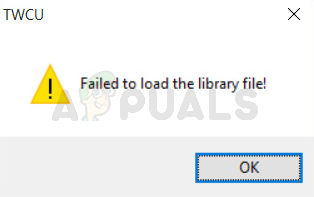
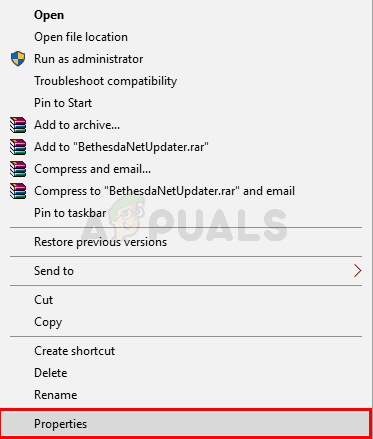
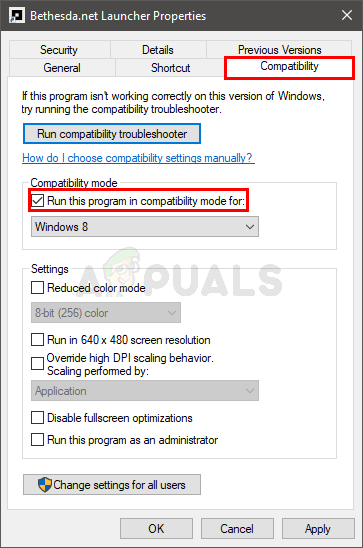
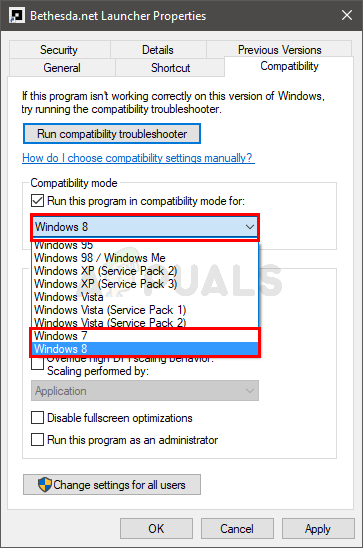
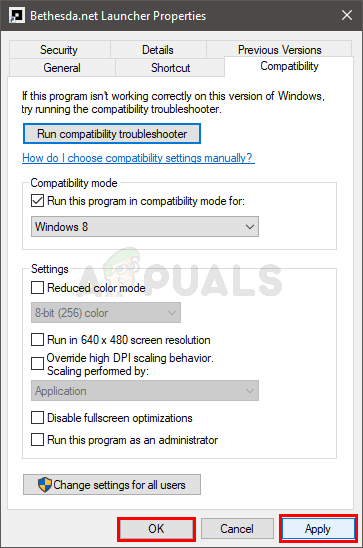
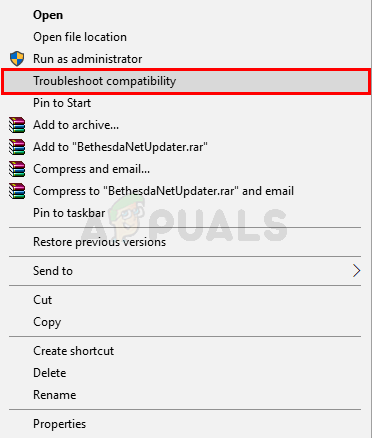
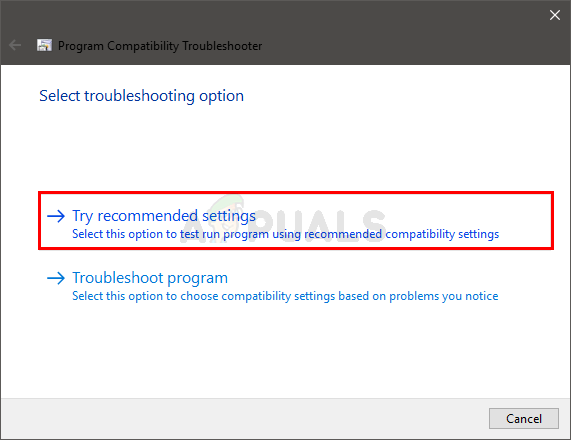


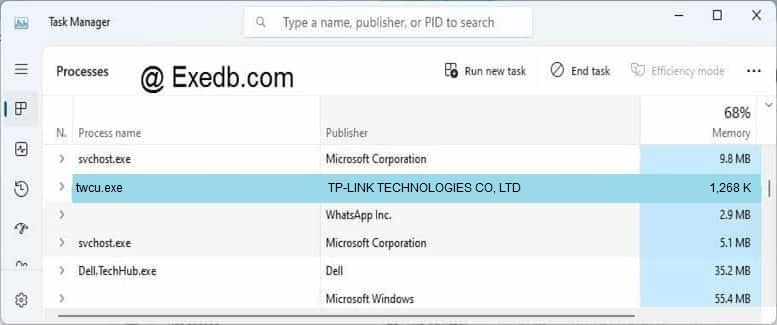
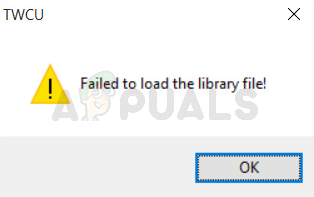
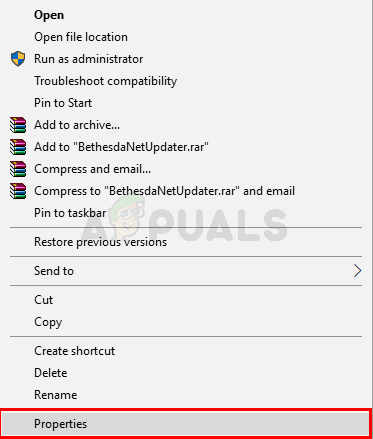
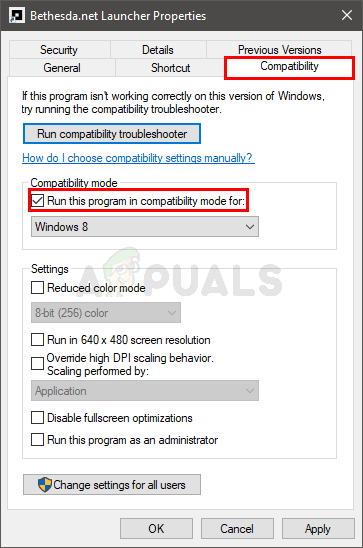
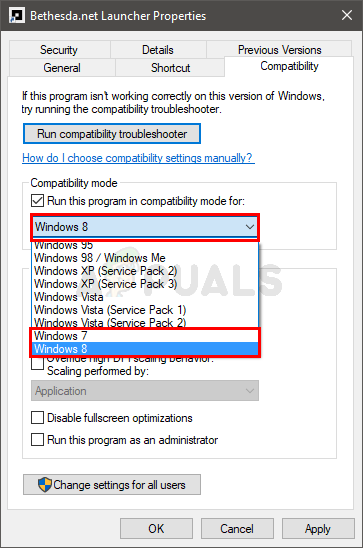
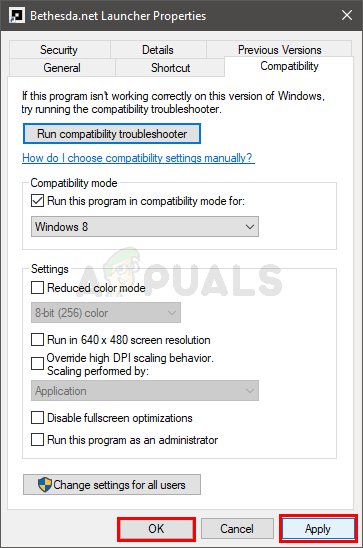
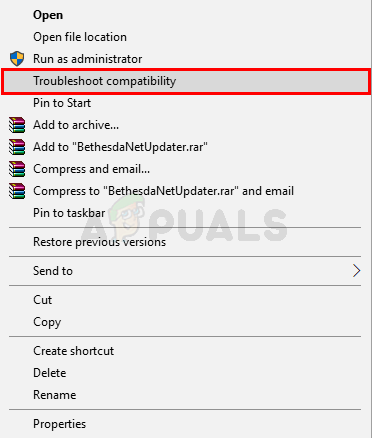
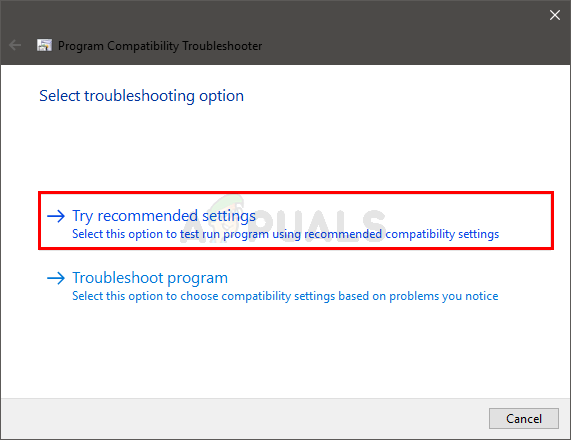

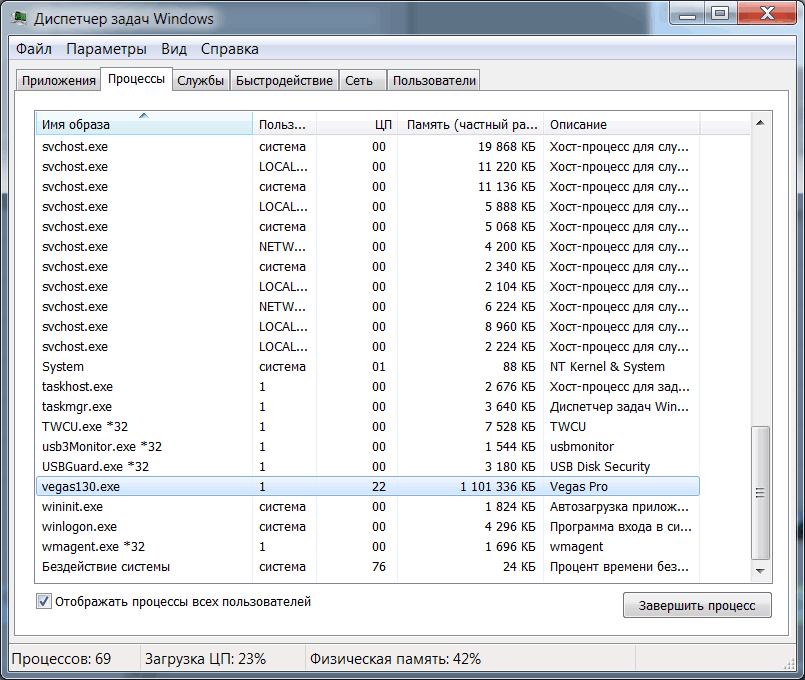

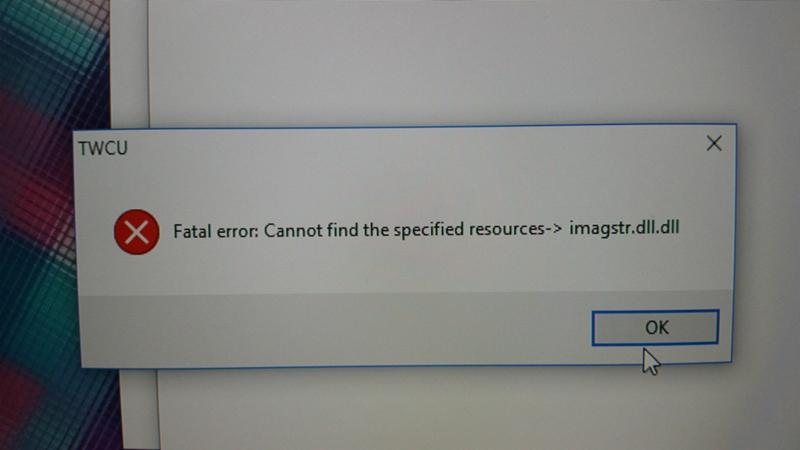
 exe .
exe .
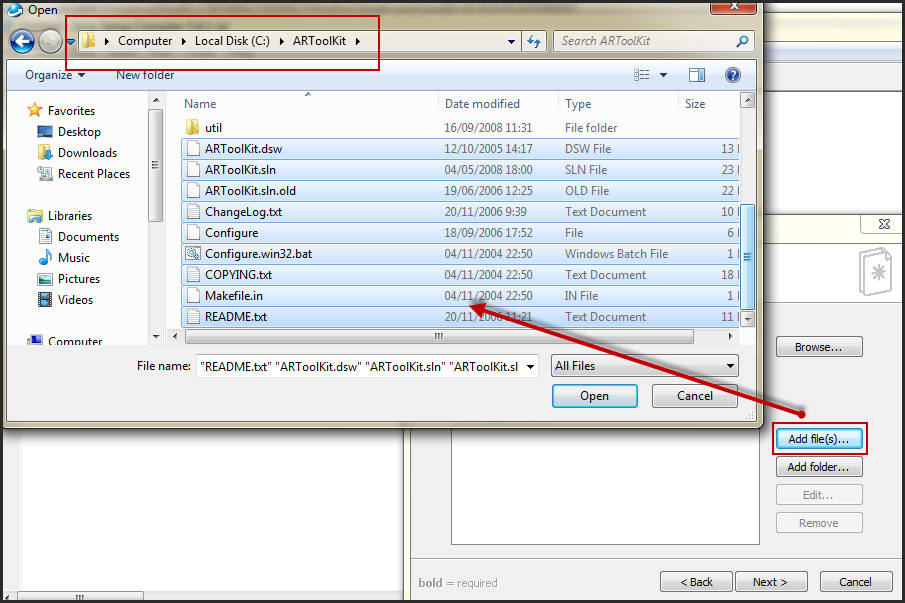
 Чтобы сделать это, нажмите Клавиша Windows + X , чтобы открыть меню Win + X, и выберите в меню Командная строка (Администратор) .
Чтобы сделать это, нажмите Клавиша Windows + X , чтобы открыть меню Win + X, и выберите в меню Командная строка (Администратор) .
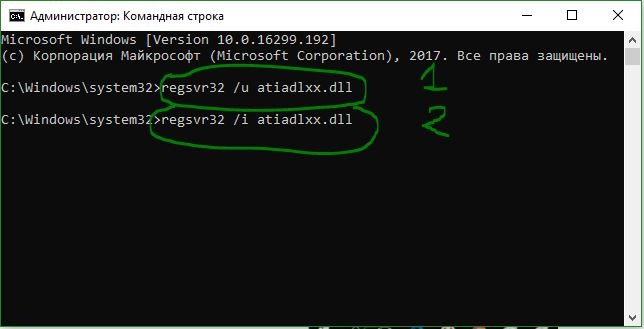
 txt .
txt .
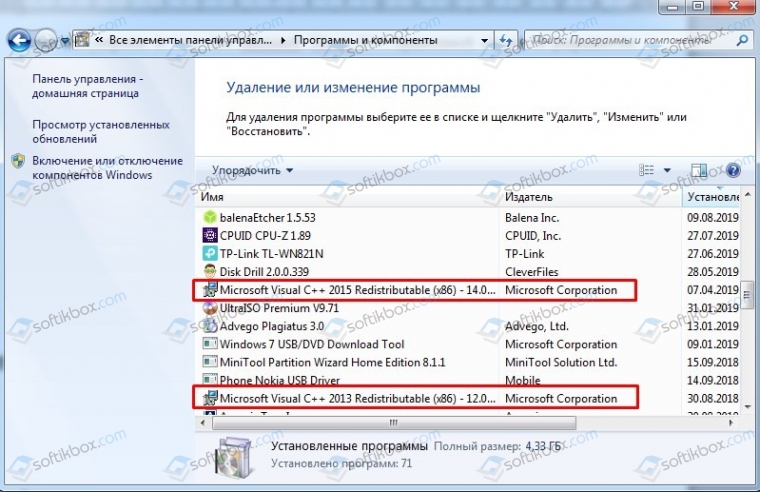 Я добавил немного контента на свой холст. Я просто добавил фигуру и текст в качестве примера, чтобы научить вас, как их центрировать.
Я добавил немного контента на свой холст. Я просто добавил фигуру и текст в качестве примера, чтобы научить вас, как их центрировать.
 2. meetod: käivitage ühilduvusrežiimis (alternatiiv)
2. meetod: käivitage ühilduvusrežiimis (alternatiiv)
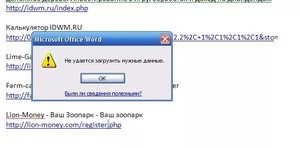 nvim] Не удалось загрузить библиотеку ESLint для документа test.js hot 1. ESLint полностью подключаемый, каждое правило — это… 環境. Это не учебник.. Чтобы решить проблему «не удалось загрузить общую библиотеку jni jvm.dll» и запустить eclipse в 64-битной Windows, вам необходимо выполнить следующие действия. Я уверен, что у вас 64-битная Windows. Это сообщение отображается (скорее всего), потому что у вас нет .eslint или .eslint.json, которые необходимы CoC для использования линтера. Например: — Не удалось загрузить свойство eslint-plugin-class — Не удалось загрузить eslint-plugin-response — Не удалось загрузить eslint-plugin-jsx-a11y — Не удалось загрузить eslint-plugin-import «Решением всего этого является установка каждого из них по отдельности: некоторые библиотеки могут иметь версии, несовместимые друг с другом.Шаг 4 (необязательно): Выполните ESLint для всего проекта. На этой неделе мне пришлось настроить новый интерфейсный проект, и я решил использовать Type Script и впервые попробовать ESLint.
nvim] Не удалось загрузить библиотеку ESLint для документа test.js hot 1. ESLint полностью подключаемый, каждое правило — это… 環境. Это не учебник.. Чтобы решить проблему «не удалось загрузить общую библиотеку jni jvm.dll» и запустить eclipse в 64-битной Windows, вам необходимо выполнить следующие действия. Я уверен, что у вас 64-битная Windows. Это сообщение отображается (скорее всего), потому что у вас нет .eslint или .eslint.json, которые необходимы CoC для использования линтера. Например: — Не удалось загрузить свойство eslint-plugin-class — Не удалось загрузить eslint-plugin-response — Не удалось загрузить eslint-plugin-jsx-a11y — Не удалось загрузить eslint-plugin-import «Решением всего этого является установка каждого из них по отдельности: некоторые библиотеки могут иметь версии, несовместимые друг с другом.Шаг 4 (необязательно): Выполните ESLint для всего проекта. На этой неделе мне пришлось настроить новый интерфейсный проект, и я решил использовать Type Script и впервые попробовать ESLint.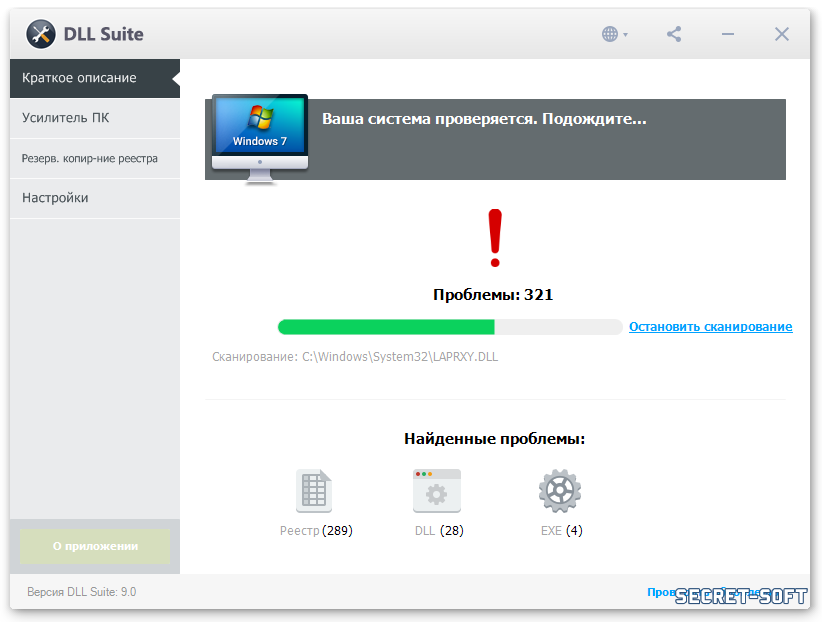 Будучи студентом, я могу получить помощь в завершении моей работы. Как мне использовать Харизму, Убеждение или другие проверки через переводчика? Горячие сетевые вопросы Поскольку в SQL Server нет unsigned int, разве значение Identity Seed, равное -2 147 483 648, не имеет большего смысла для больших таблиц? На данный момент последняя официальная ссылка находится здесь.IntelliJ IDEA интегрируется с ESLint, который предоставляет широкий спектр правил линтинга, которые также можно расширять с помощью плагинов. brunoparga. Задавайте вопросы Не удалось загрузить библиотеку ESLint для документа … (Windows 10, WSL) У меня это отлично работает в macOS. Теперь, когда у вас установлен ESLint, у вас есть ссылка на руководство по стилю Airbnb и ссылка на поддержку дополнительного синтаксиса, пора настроить Visual Studio Code. ESLint разработан так, чтобы быть полностью настраиваемым, что означает, что вы можете отключить каждое правило и запускать только с базовой проверкой синтаксиса или смешивать и сопоставлять связанные правила и свои собственные правила, чтобы сделать ESLint идеальным для вашего проекта.
Будучи студентом, я могу получить помощь в завершении моей работы. Как мне использовать Харизму, Убеждение или другие проверки через переводчика? Горячие сетевые вопросы Поскольку в SQL Server нет unsigned int, разве значение Identity Seed, равное -2 147 483 648, не имеет большего смысла для больших таблиц? На данный момент последняя официальная ссылка находится здесь.IntelliJ IDEA интегрируется с ESLint, который предоставляет широкий спектр правил линтинга, которые также можно расширять с помощью плагинов. brunoparga. Задавайте вопросы Не удалось загрузить библиотеку ESLint для документа … (Windows 10, WSL) У меня это отлично работает в macOS. Теперь, когда у вас установлен ESLint, у вас есть ссылка на руководство по стилю Airbnb и ссылка на поддержку дополнительного синтаксиса, пора настроить Visual Studio Code. ESLint разработан так, чтобы быть полностью настраиваемым, что означает, что вы можете отключить каждое правило и запускать только с базовой проверкой синтаксиса или смешивать и сопоставлять связанные правила и свои собственные правила, чтобы сделать ESLint идеальным для вашего проекта.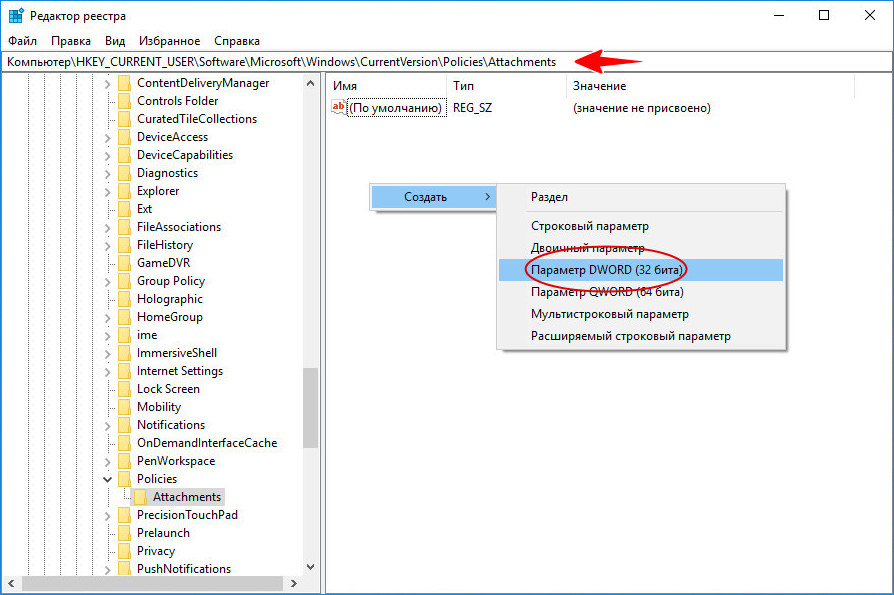 Как указал Тэ, это не касается ни vim, ни CoC. модальный диалог не отображается, когда расширение ESLint пытается загрузить библиотеку ESLint в первый раз и требуется одобрение. @oblitum. TWCU: не удалось загрузить файл библиотеки, который я только что обновил до Windows 10 из Windows 7. Au lancement d’Eclipse, самое известное: «Не удалось загрузить общую библиотеку JNI» C: Program Files (x86) Java jdk1.7.0_21 bin .. jre bin client jvm.dll «и ОТКАЗЫВАЙТЕСЬ от s’ouvrir, alors que hier encore je l’utilisais sans problèmes.Вы должны увидеть количество ошибок / предупреждений для всех открытых файлов на нижней панели VS Code. 0xC0010021-1073676255: DTS_E_ERRORELEMENTNOTINCOLL: элемент «% 1» не существует в коллекции «% 2». Наконец, добавьте в проект пакеты интеграции eslint-prettier: $ npm install eslint-plugin-prettier eslint-config-prettier —save-dev The Config. Компилятор для JavaScript нового поколения. Правила в ESLint сгруппированы по категориям, чтобы помочь вам понять их назначение.
Как указал Тэ, это не касается ни vim, ни CoC. модальный диалог не отображается, когда расширение ESLint пытается загрузить библиотеку ESLint в первый раз и требуется одобрение. @oblitum. TWCU: не удалось загрузить файл библиотеки, который я только что обновил до Windows 10 из Windows 7. Au lancement d’Eclipse, самое известное: «Не удалось загрузить общую библиотеку JNI» C: Program Files (x86) Java jdk1.7.0_21 bin .. jre bin client jvm.dll «и ОТКАЗЫВАЙТЕСЬ от s’ouvrir, alors que hier encore je l’utilisais sans problèmes.Вы должны увидеть количество ошибок / предупреждений для всех открытых файлов на нижней панели VS Code. 0xC0010021-1073676255: DTS_E_ERRORELEMENTNOTINCOLL: элемент «% 1» не существует в коллекции «% 2». Наконец, добавьте в проект пакеты интеграции eslint-prettier: $ npm install eslint-plugin-prettier eslint-config-prettier —save-dev The Config. Компилятор для JavaScript нового поколения. Правила в ESLint сгруппированы по категориям, чтобы помочь вам понять их назначение. Статус Vue.js 3.x поддерживает.環境 変 数 に 64bit の Java を 通 し た ら 普通 に 起動 し た; Редактировать запрос. Привет. Не удалось загрузить задачу «% 1», введите «% 2». Hola chicos! Kubernetes Cluster Explorer… Узнайте больше о Babel из нашего руководства по началу работы или просмотрите несколько видеороликов о людях и концепциях, стоящих за ним. Мы небольшая группа добровольцев, которые проводят свое свободное время в поддержании этого проекта, финансируемого сообществом. Вы можете … У меня проблема в Windows: [Информация — 20:46:29] Сервер ESLint остановлен. Подробная информация Библиотека RSReportGenerator.cpi была отмечена как плохая -… Я подумал, что было бы полезно задокументировать… Настроить.Я получаю это [coc.nvim]. Не удалось загрузить библиотеку ESLint… Следуйте № 1248 (открывается в новом окне) для получения дополнительных сведений. Я загрузил Windows 10 на свой настольный компьютер, работающий под управлением Windows 7 Professional, и он был совместим (мне сообщили в Microsoft) для новой загрузки.
Статус Vue.js 3.x поддерживает.環境 変 数 に 64bit の Java を 通 し た ら 普通 に 起動 し た; Редактировать запрос. Привет. Не удалось загрузить задачу «% 1», введите «% 2». Hola chicos! Kubernetes Cluster Explorer… Узнайте больше о Babel из нашего руководства по началу работы или просмотрите несколько видеороликов о людях и концепциях, стоящих за ним. Мы небольшая группа добровольцев, которые проводят свое свободное время в поддержании этого проекта, финансируемого сообществом. Вы можете … У меня проблема в Windows: [Информация — 20:46:29] Сервер ESLint остановлен. Подробная информация Библиотека RSReportGenerator.cpi была отмечена как плохая -… Я подумал, что было бы полезно задокументировать… Настроить.Я получаю это [coc.nvim]. Не удалось загрузить библиотеку ESLint… Следуйте № 1248 (открывается в новом окне) для получения дополнительных сведений. Я загрузил Windows 10 на свой настольный компьютер, работающий под управлением Windows 7 Professional, и он был совместим (мне сообщили в Microsoft) для новой загрузки. Не удалось загрузить библиотеку ESLint для документа 按照 其 提示 , 使用 命令 行 npm install -g eslint 安装 eslint , 安装 之后 重新 Visual Studio Code , 错误 消失 : 子熙 CSDN 认证 博客 专 Node.js SAP. По умолчанию правила не включены. модальный диалог не отображается, когда расширение ESLint пытается загрузить библиотеку ESLint в первый раз и требуется одобрение.Оттуда вам нужно начать настраивать параметры, которые вы хотите для ESLint. Этот поток… Во-первых, вам понадобится eslint, если он еще не установлен: npm i -g eslint Затем вы можете сгенерировать эти файлы с помощью config demon. Во многом он похож на JSLint и JSHint, за некоторыми исключениями: ESLint использует Espree для синтаксического анализа JavaScript. Этот плагин следует за семантическим управлением версиями (открывает новые… Этот плагин поддерживает базовый синтаксис Vue.js 3.0, но экспериментальные функции Vue.js 3.0
Не удалось загрузить библиотеку ESLint для документа 按照 其 提示 , 使用 命令 行 npm install -g eslint 安装 eslint , 安装 之后 重新 Visual Studio Code , 错误 消失 : 子熙 CSDN 认证 博客 专 Node.js SAP. По умолчанию правила не включены. модальный диалог не отображается, когда расширение ESLint пытается загрузить библиотеку ESLint в первый раз и требуется одобрение.Оттуда вам нужно начать настраивать параметры, которые вы хотите для ESLint. Этот поток… Во-первых, вам понадобится eslint, если он еще не установлен: npm i -g eslint Затем вы можете сгенерировать эти файлы с помощью config demon. Во многом он похож на JSLint и JSHint, за некоторыми исключениями: ESLint использует Espree для синтаксического анализа JavaScript. Этот плагин следует за семантическим управлением версиями (открывает новые… Этот плагин поддерживает базовый синтаксис Vue.js 3.0, но экспериментальные функции Vue.js 3.0  Файлы библиотеки динамической компоновки, такие как twcutchr.dll, по сути, являются «путеводителем», в котором хранится информация и инструкции для исполняемых файлов (EXE), таких как Setup.exe, которым необходимо следовать. Эти файлы были созданы для того, чтобы несколько программ (например, Microsoft Office Professional Plus 2010 (64-разрядная версия) могли совместно использовать один и тот же файл twcutchr.dll, что сэкономило ценное выделение памяти и тем самым повысило эффективность работы вашего компьютера.
Файлы библиотеки динамической компоновки, такие как twcutchr.dll, по сути, являются «путеводителем», в котором хранится информация и инструкции для исполняемых файлов (EXE), таких как Setup.exe, которым необходимо следовать. Эти файлы были созданы для того, чтобы несколько программ (например, Microsoft Office Professional Plus 2010 (64-разрядная версия) могли совместно использовать один и тот же файл twcutchr.dll, что сэкономило ценное выделение памяти и тем самым повысило эффективность работы вашего компьютера. К числу наиболее распространенных ошибок twcutchr.dll относятся:
К числу наиболее распространенных ошибок twcutchr.dll относятся: 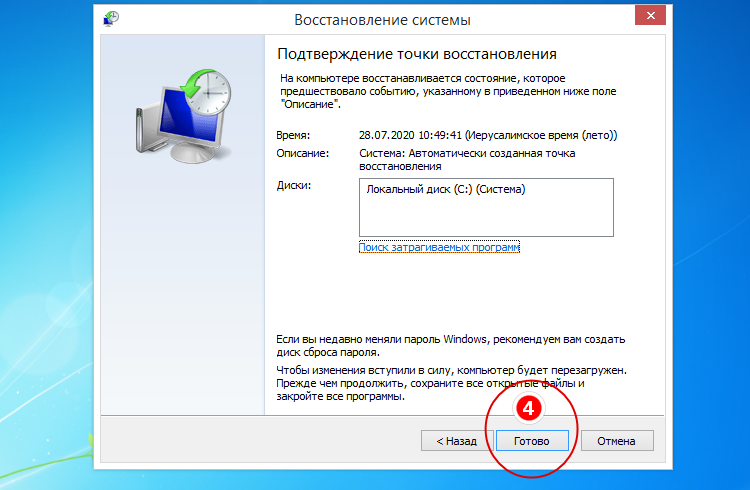
 Įdiegus šią paslaugą, paslauga bus įtraukta į «Windows» paslaugų sąrašą ir ji nuolat veiks fone.
Įdiegus šią paslaugą, paslauga bus įtraukta į «Windows» paslaugų sąrašą ir ji nuolat veiks fone. 

 exe
exe  按 CTRL + SHIFT + ESC
按 CTRL + SHIFT + ESC 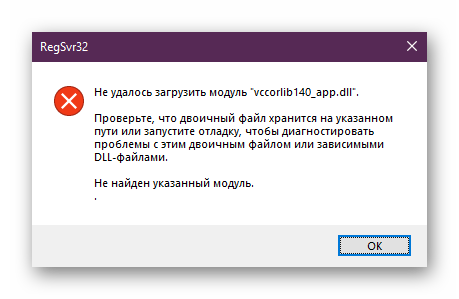 找到 Autoruns 所在 的 資料 夾
找到 Autoruns 所在 的 資料 夾 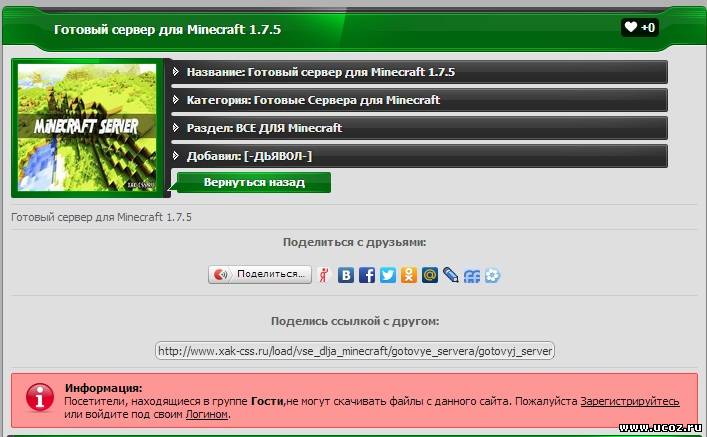 Пожалуйста, прочтите следующее, чтобы решить для себя, поддерживает ли TWCU.EXE-файл на вашем компьютере — это вирус или троянский конь, который вам следует удалить, либо это действительный файл операционной системы Windows, либо надежное приложение.
Пожалуйста, прочтите следующее, чтобы решить для себя, поддерживает ли TWCU.EXE-файл на вашем компьютере — это вирус или троянский конь, который вам следует удалить, либо это действительный файл операционной системы Windows, либо надежное приложение. 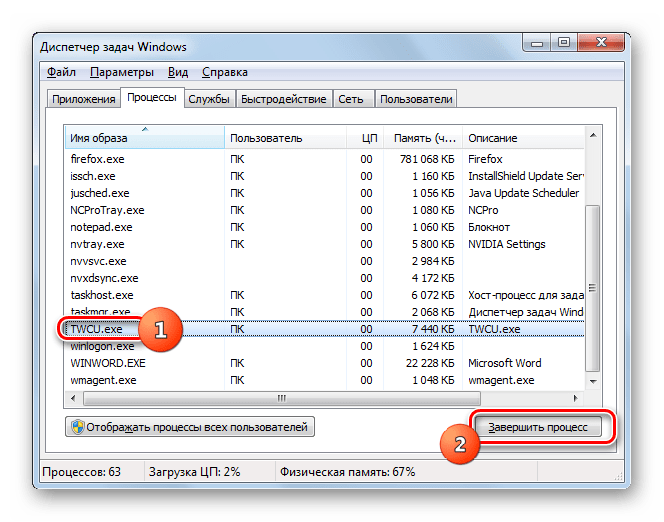 Если вы обнаружите здесь подозрительный каталог, возможно, стоит дополнительно изучить этот процесс.
Если вы обнаружите здесь подозрительный каталог, возможно, стоит дополнительно изучить этот процесс. 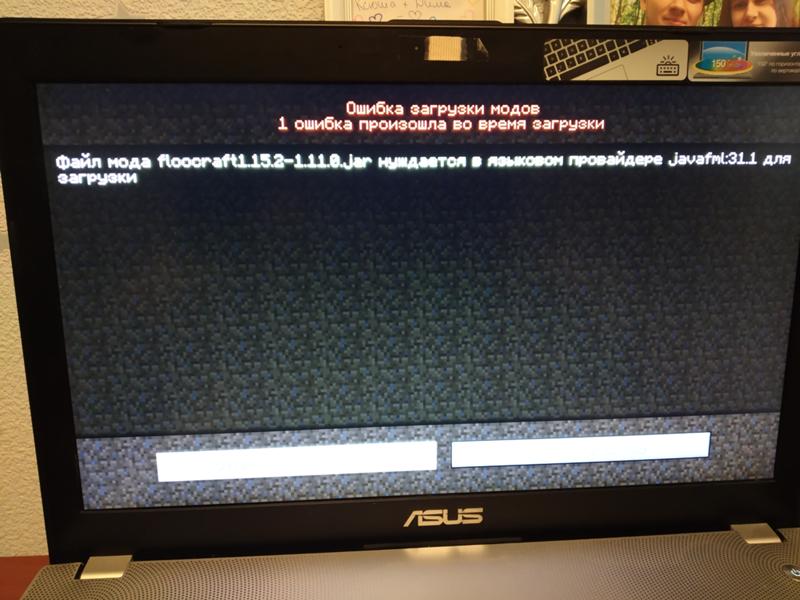 В этом случае вы должны включить Safe Mode with Networking — безопасную среду, которая отключает большинство процессов и загружает только самые необходимые службы и драйверы.Когда вы там, вы можете запустить программу безопасности и полный анализ системы .
В этом случае вы должны включить Safe Mode with Networking — безопасную среду, которая отключает большинство процессов и загружает только самые необходимые службы и драйверы.Когда вы там, вы можете запустить программу безопасности и полный анализ системы .  Лучшая диагностика этих подозрительных файлов — это полный анализ системы с помощью Reimage . Если файл классифицируется как вредоносный, эти приложения также удаляют TWCU.exe и избавляются от связанного вредоносного ПО.
Лучшая диагностика этих подозрительных файлов — это полный анализ системы с помощью Reimage . Если файл классифицируется как вредоносный, эти приложения также удаляют TWCU.exe и избавляются от связанного вредоносного ПО. 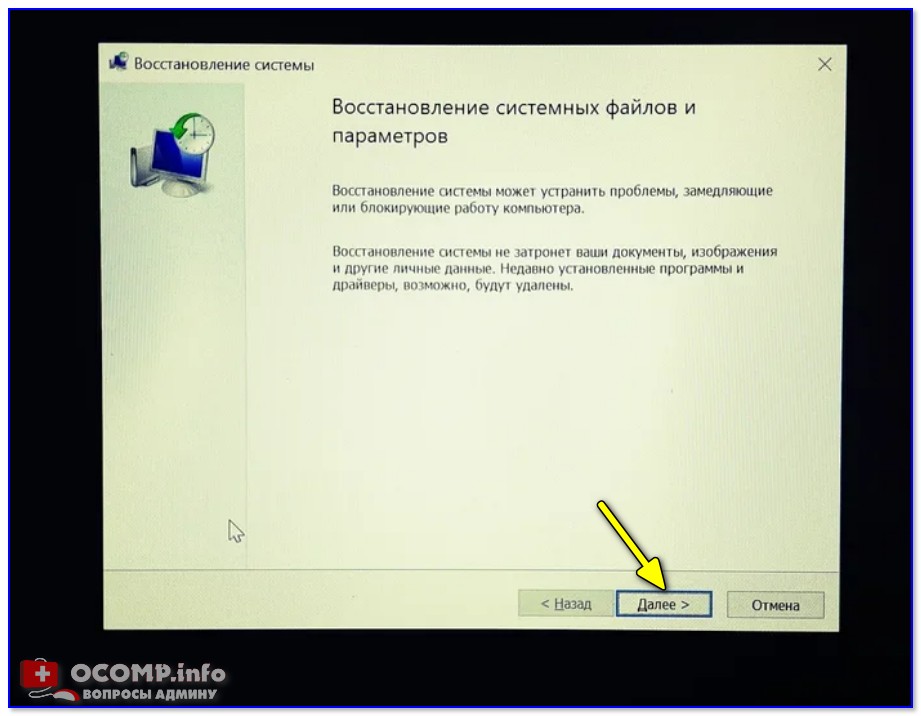 1/10: Щелкните Удаление программы .
1/10: Щелкните Удаление программы . 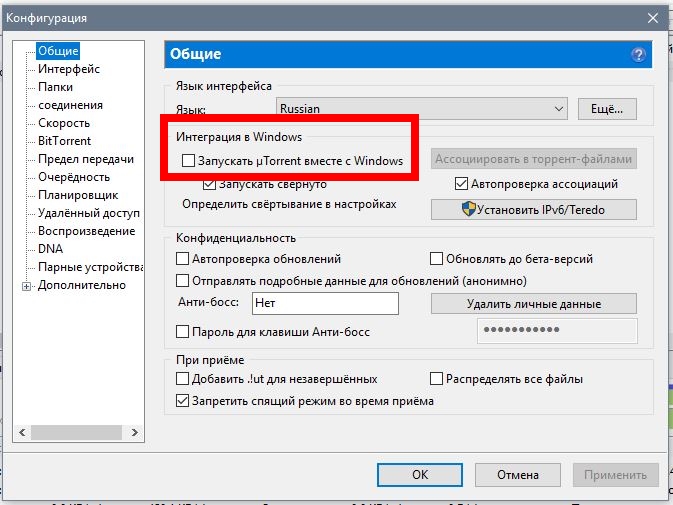
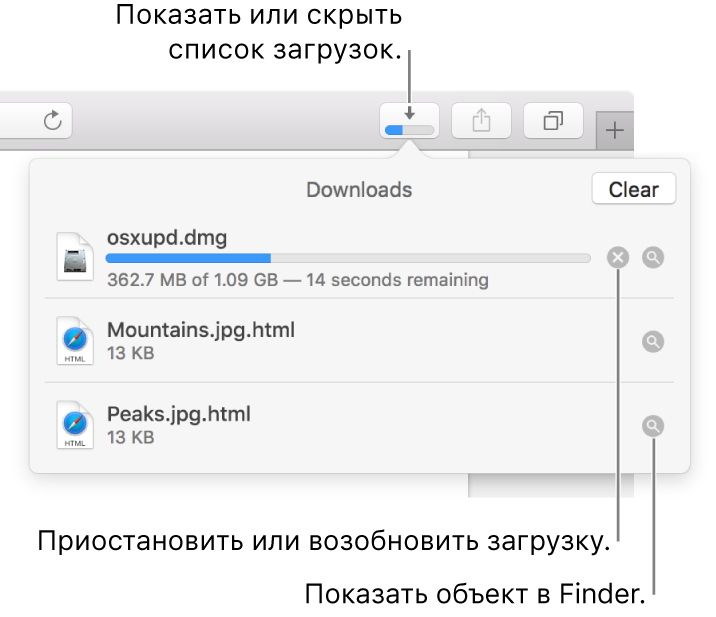 Не забывайте всегда делать регулярные резервные копии или хотя бы определять точки восстановления.
Не забывайте всегда делать регулярные резервные копии или хотя бы определять точки восстановления.  Этот антивирус обнаруживает и удаляет шпионское, рекламное ПО, трояны, клавиатурные шпионы, вредоносные программы и трекеры с вашего жесткого диска.
Этот антивирус обнаруживает и удаляет шпионское, рекламное ПО, трояны, клавиатурные шпионы, вредоносные программы и трекеры с вашего жесткого диска. 